 Primeira página > Tutorial de software > Os Apple Books podem fazer muito mais do que você pensa (então use estas 10 dicas)
Primeira página > Tutorial de software > Os Apple Books podem fazer muito mais do que você pensa (então use estas 10 dicas)
Os Apple Books podem fazer muito mais do que você pensa (então use estas 10 dicas)
Apple Books permite comprar, alugar e ler livros, ouvir audiolivros (em regiões suportadas) ou importar e ler documentos baixados de outras fontes. Mas há muito mais que você pode fazer no aplicativo do que você provavelmente imagina, então vamos nos aprofundar e dar uma olhada.
1 Verifique seu progresso de leitura
Estar ciente de seu progresso de leitura permite que você saiba até que ponto leu um livro e pode motivá-lo a ler mais. O aplicativo Livros facilita muito a verificação do progresso da leitura.
No seu iPhone ou iPad, abra o livro e vá para a página que você está lendo no momento. Toque em qualquer lugar no centro da página.
Agora você verá dois números; um na parte superior e outro na parte inferior da página.
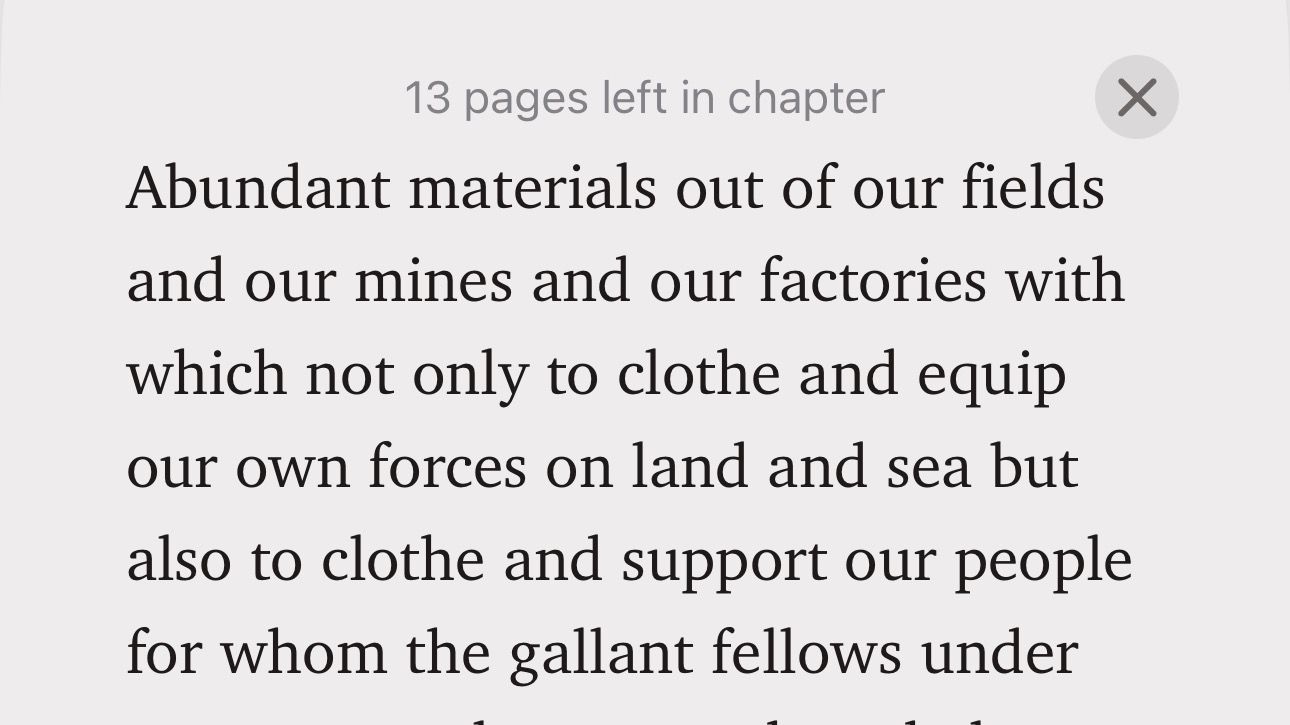
O número superior indica o número de páginas restantes no capítulo atual. Enquanto isso, o número inferior indica quantas páginas (do total de páginas do livro) você leu até agora.
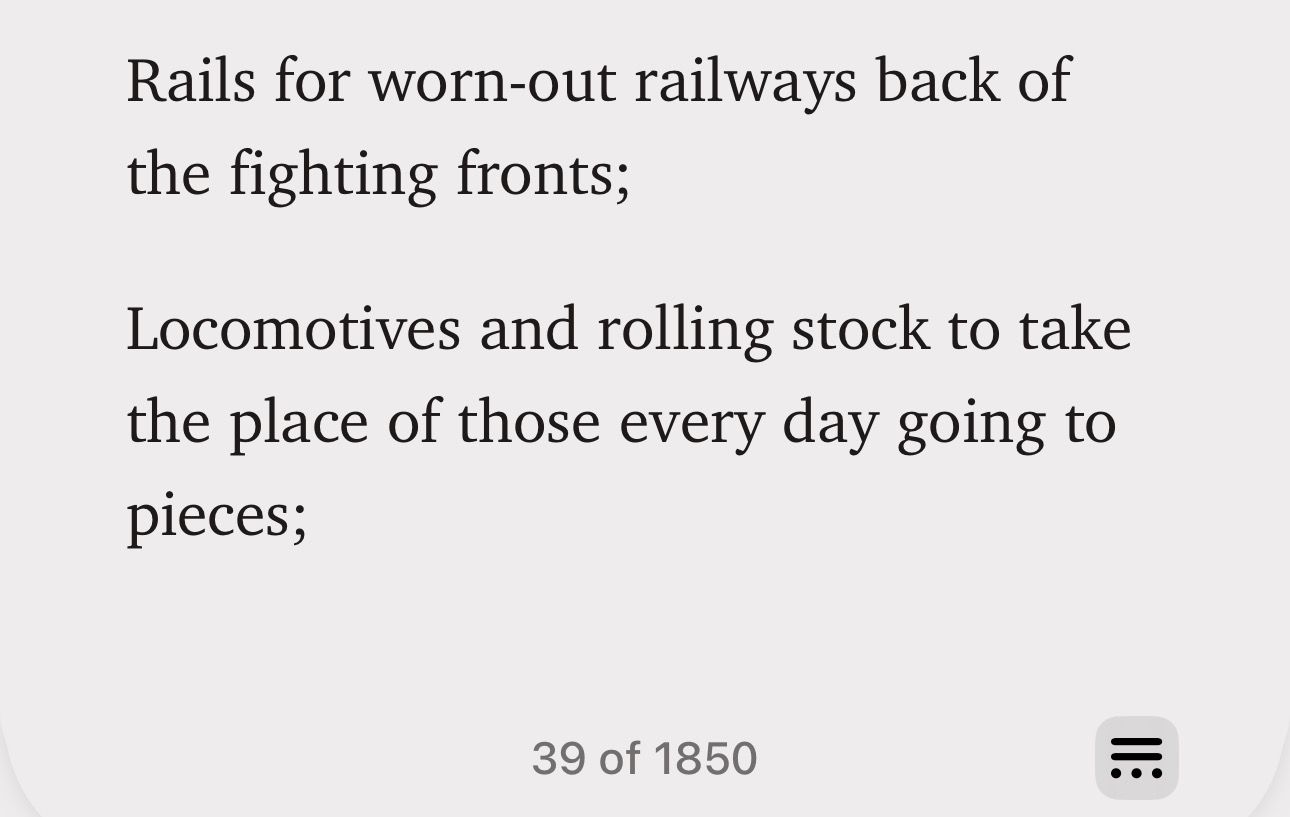
2 Defina metas de leitura
Se você não tem lido muito ultimamente, o recurso Metas de leitura pode ajudá-lo a voltar ao caminho certo. Uma vez ativado, ele informa quantos minutos você gasta lendo por dia e quantos livros e audiolivros você termina a cada ano.
Para ativar as metas de leitura, abra "Configurações" no seu iPhone ou iPad e selecione "Livros".
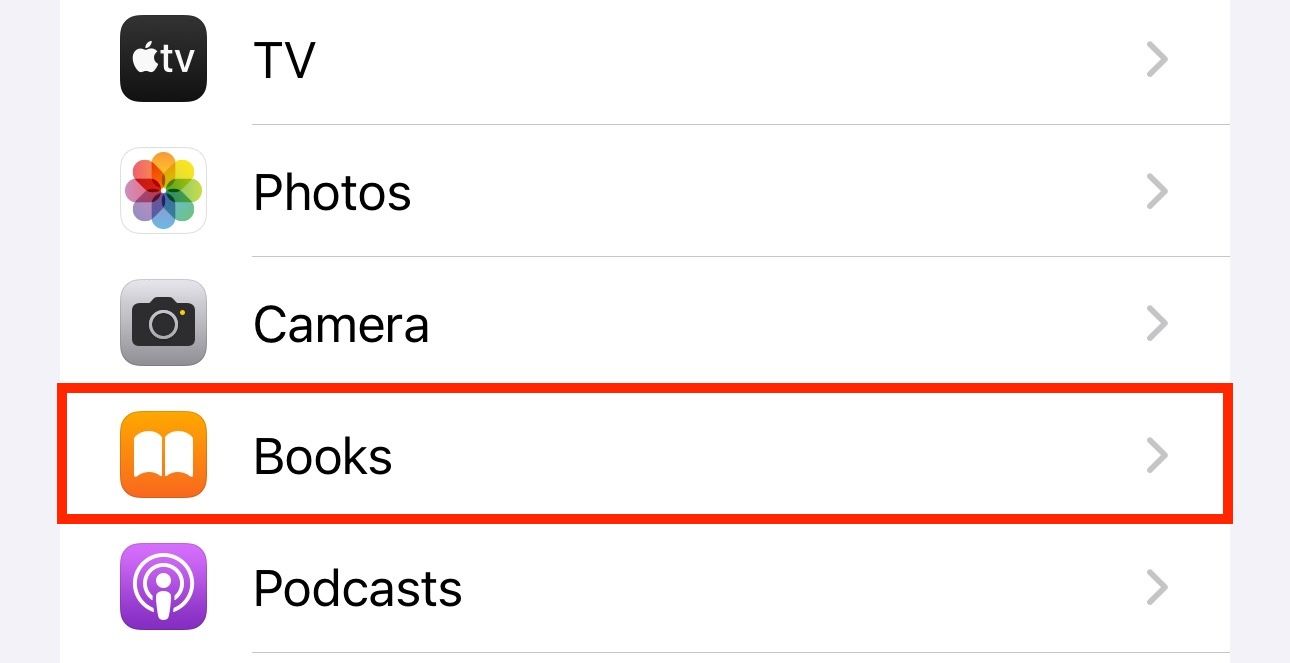
Role para baixo até a seção "Metas de leitura" e ative o botão ao lado de "Metas de leitura".
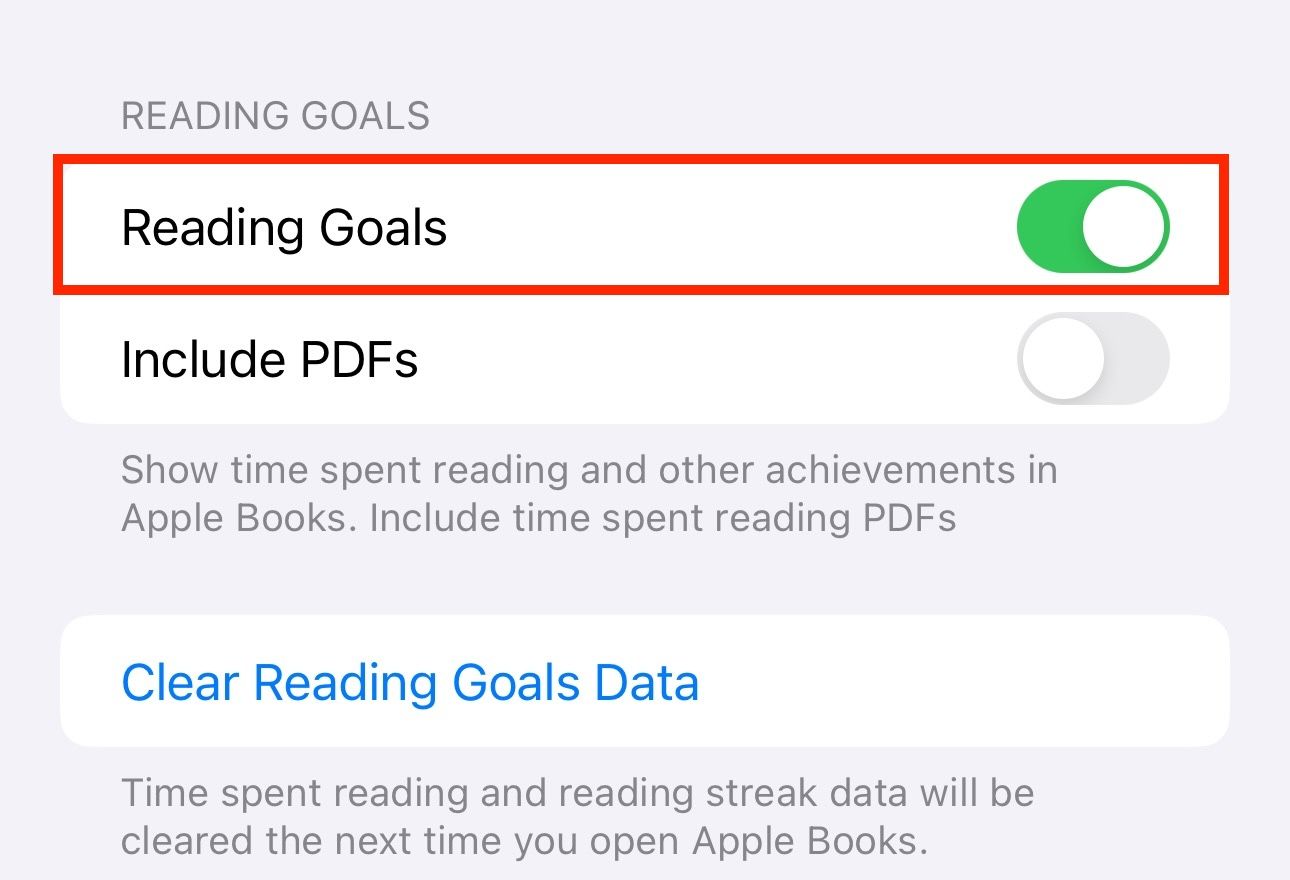
Ative o botão "Incluir PDFs" para incluir também o tempo que você gasta lendo PDFs para atingir seus objetivos de leitura.
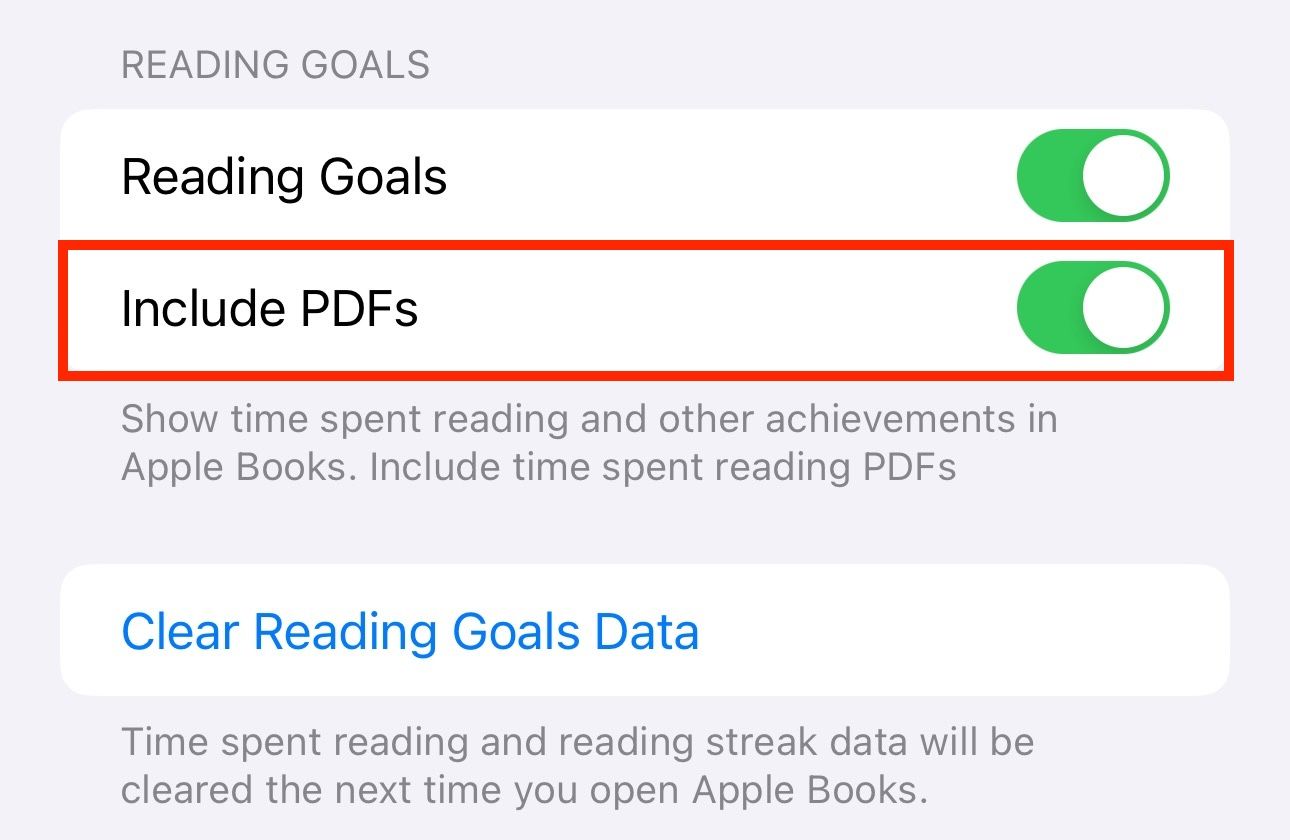
Depois de retomar a leitura regularmente e desejar verificar seu progresso, abra o aplicativo Livros e vá para a guia "Página inicial". Role até o final da página e você verá uma seção chamada “Metas de leitura” com todas as suas estatísticas de leitura.
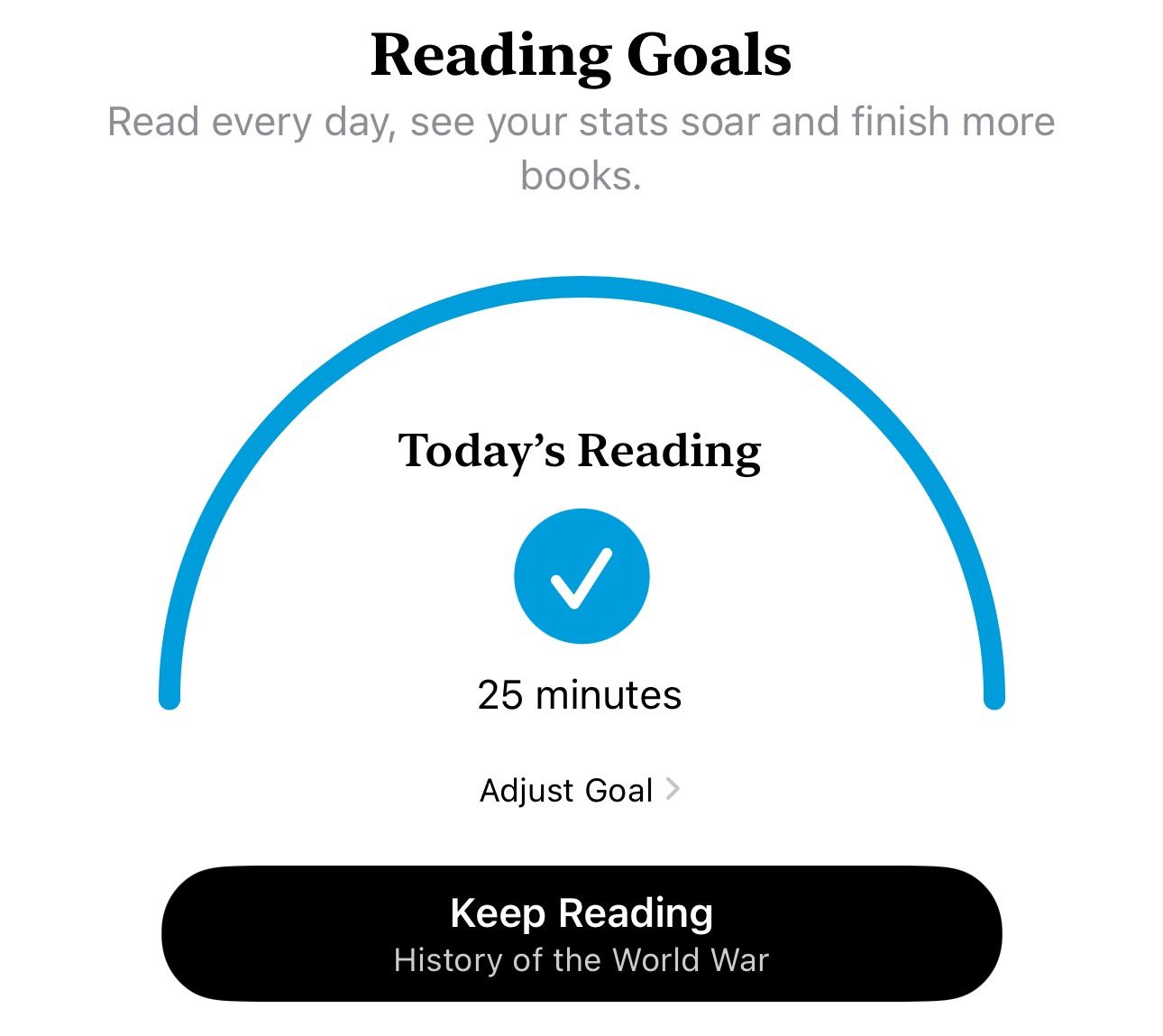
Você também pode ajustar sua meta de leitura aqui. Para fazer isso, toque em “Leitura de hoje” e aperte o botão “Ajustar meta”.
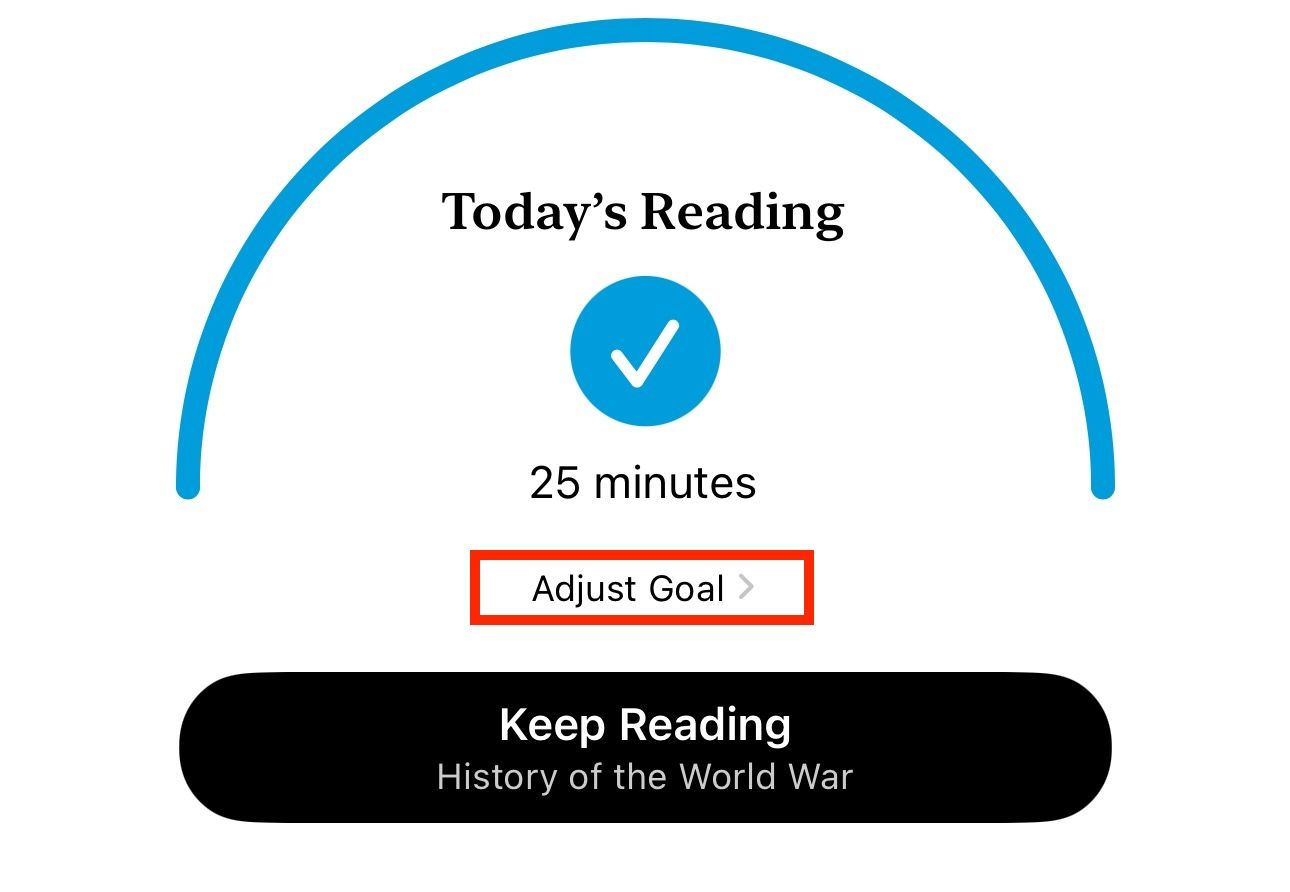
Defina o tempo que deseja passar lendo livros todos os dias na tela de sobreposição. Clique em "Concluído" para salvar.
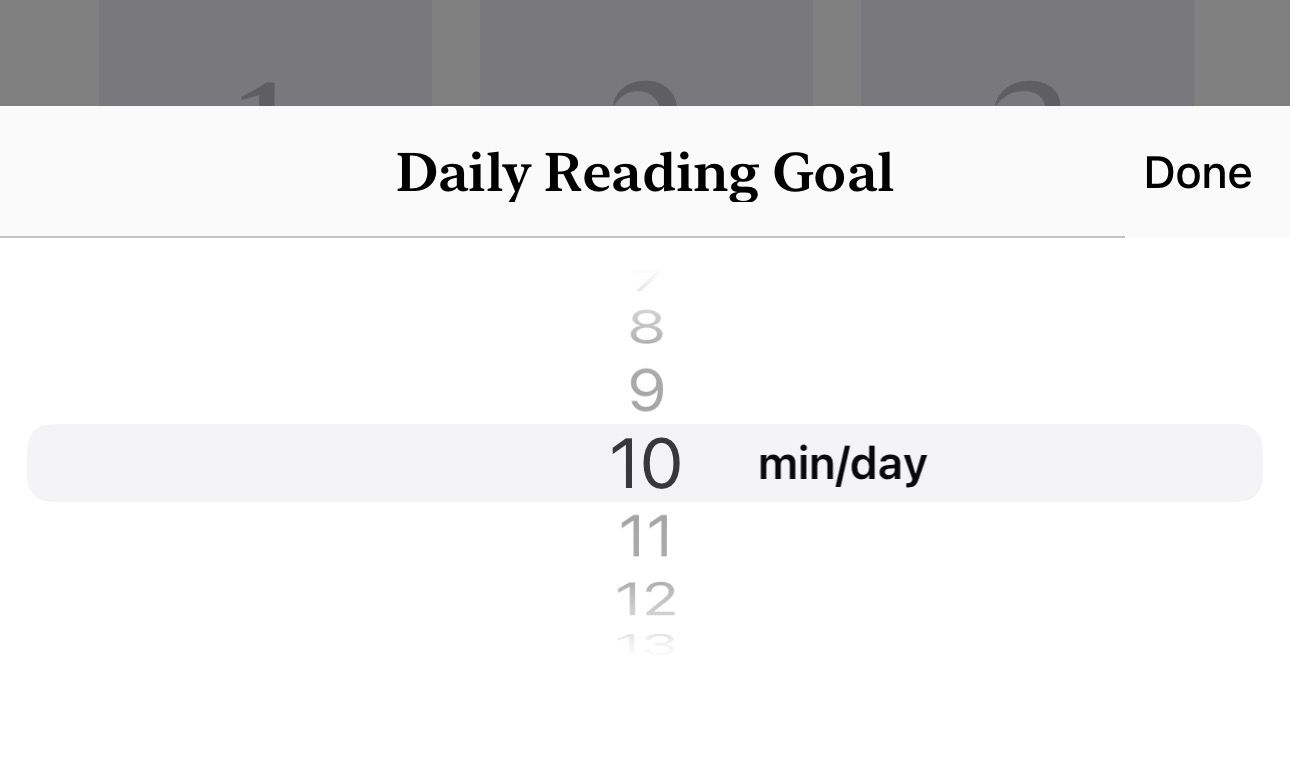
Da mesma forma, você pode rolar para baixo até a seção "Livros lidos este ano" para ver quantos livros você terminou este ano.
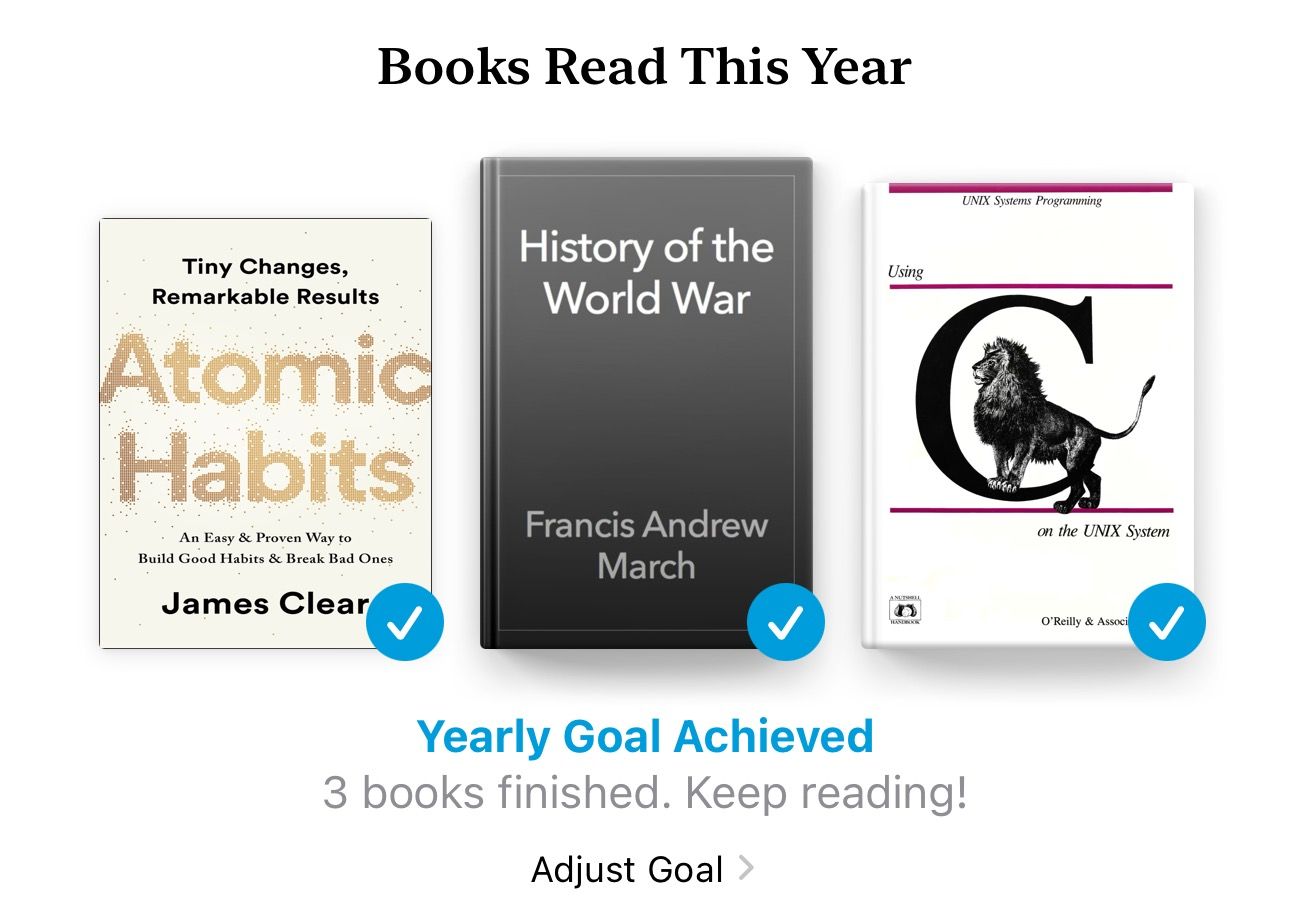
Para modificar a meta, clique no botão "Ajustar meta". Em seguida, defina o número de livros que deseja ler a cada ano e clique em “Concluído” para definir esta como sua nova meta anual de leitura.
3 Personalize a aparência do aplicativo
A Apple oferece várias opções de personalização no aplicativo Livros para ajudá-lo a personalizar sua experiência de leitura. Você pode usar essas opções para alterar tudo, desde fontes e temas até animações de virada de página e espaçamento entre linhas, entre outras coisas.
Para acessá-los, vá para o aplicativo Livros, abra um livro, toque em qualquer lugar da página e, em seguida, clique no botão de menu no canto inferior direito da página.
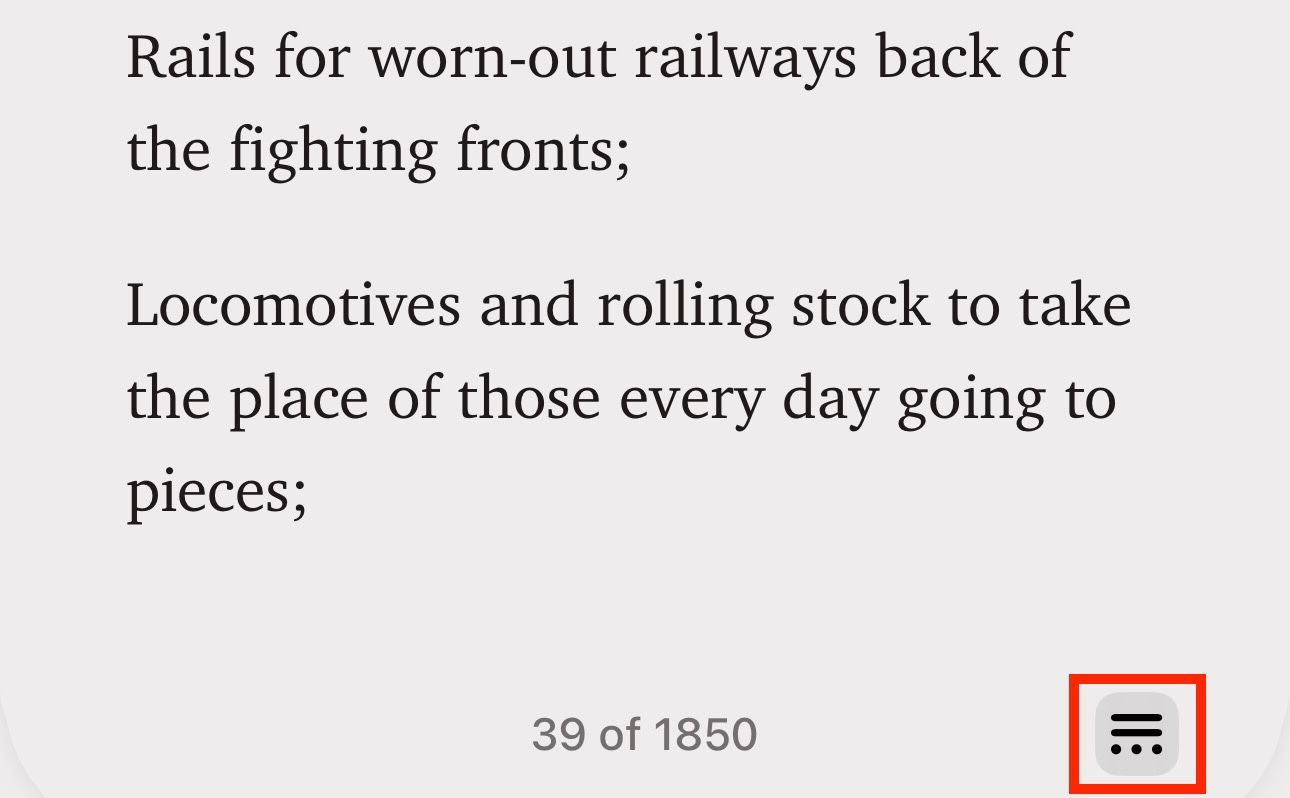
Selecione "Temas e configurações".
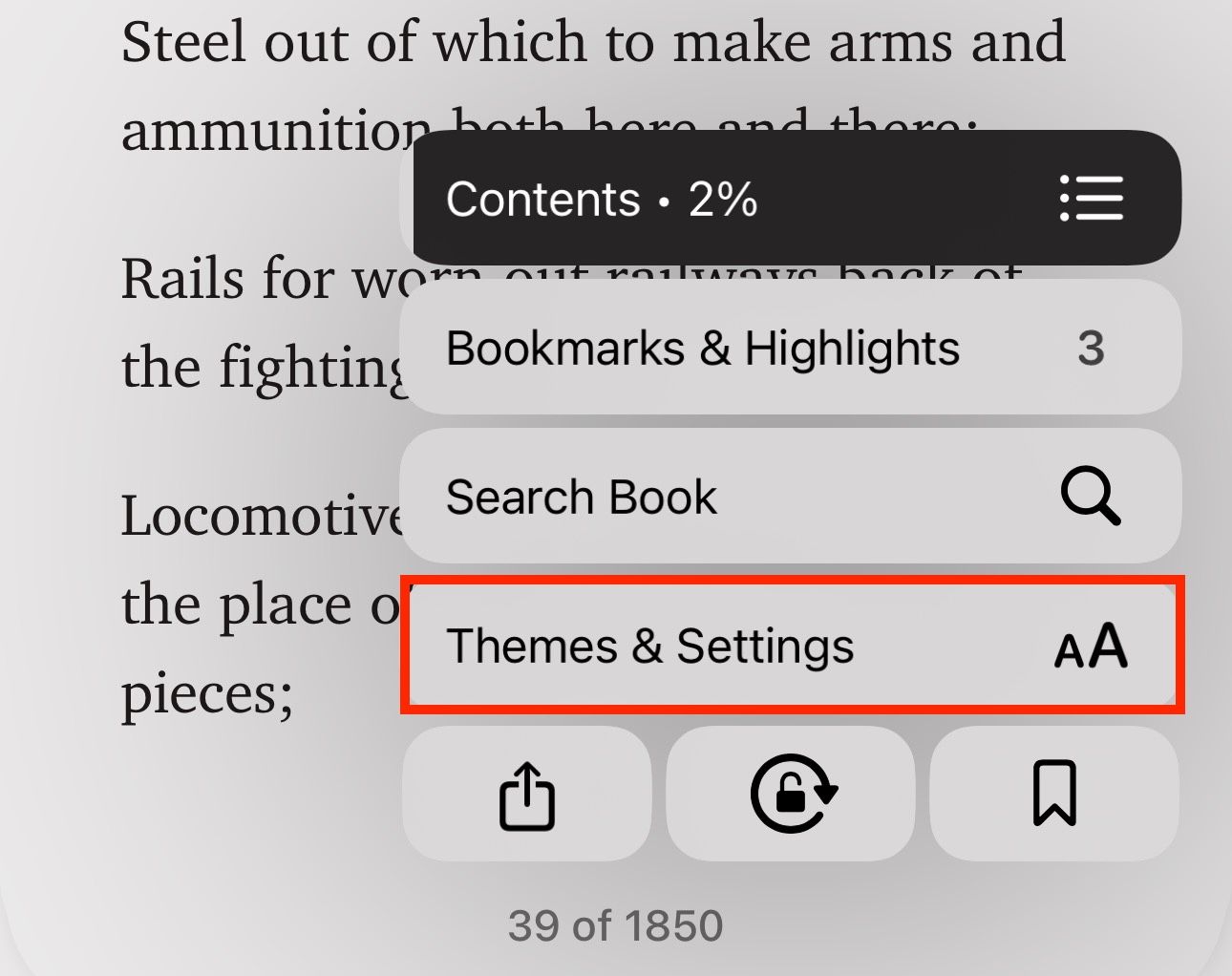
Agora você pode alterar várias coisas na tela de sobreposição "Temas e configurações", incluindo o tamanho da fonte, tipo de fonte, tema e animações de virada de página.
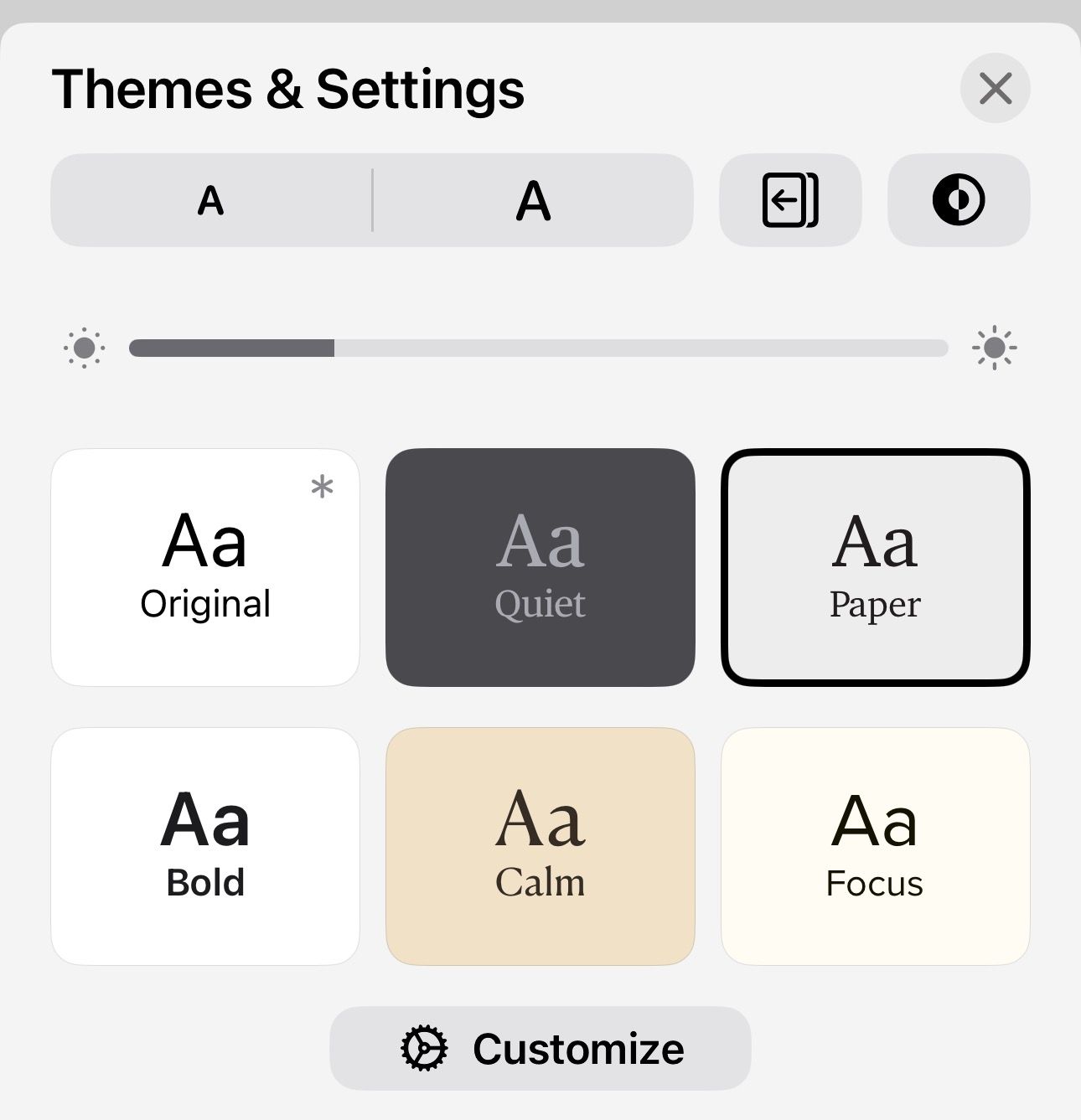
Além disso, você pode tocar em "Personalizar" na parte inferior da página para abrir o personalizador de tema. A partir daqui, você pode ajustar outros aspectos da página, como espaçamento entre linhas, espaçamento entre caracteres e espaçamento entre palavras, entre outras coisas, conforme sua preferência.
4 Ir para uma página
Usar o índice é uma maneira de navegar em um livro. No entanto, se não estiver disponível ou se você quiser ir diretamente para uma página de um livro ou PDF, basta usar a funcionalidade de pesquisa integrada para encontrar a página.
Para fazer isso, abra o livro e toque no botão de menu no canto inferior direito. Selecione "Pesquisar livro".
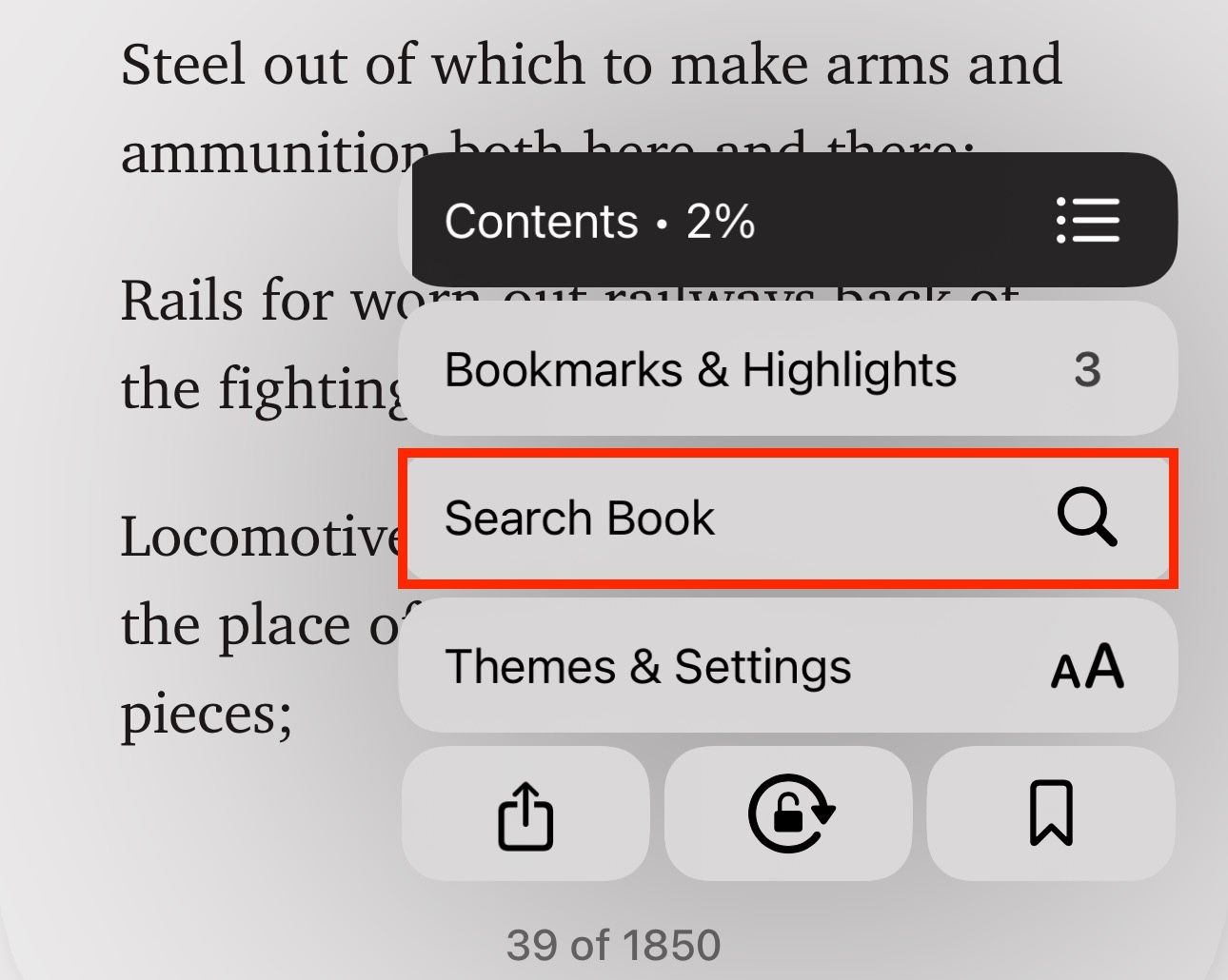
Agora, digite um número e toque no resultado para abrir essa página.
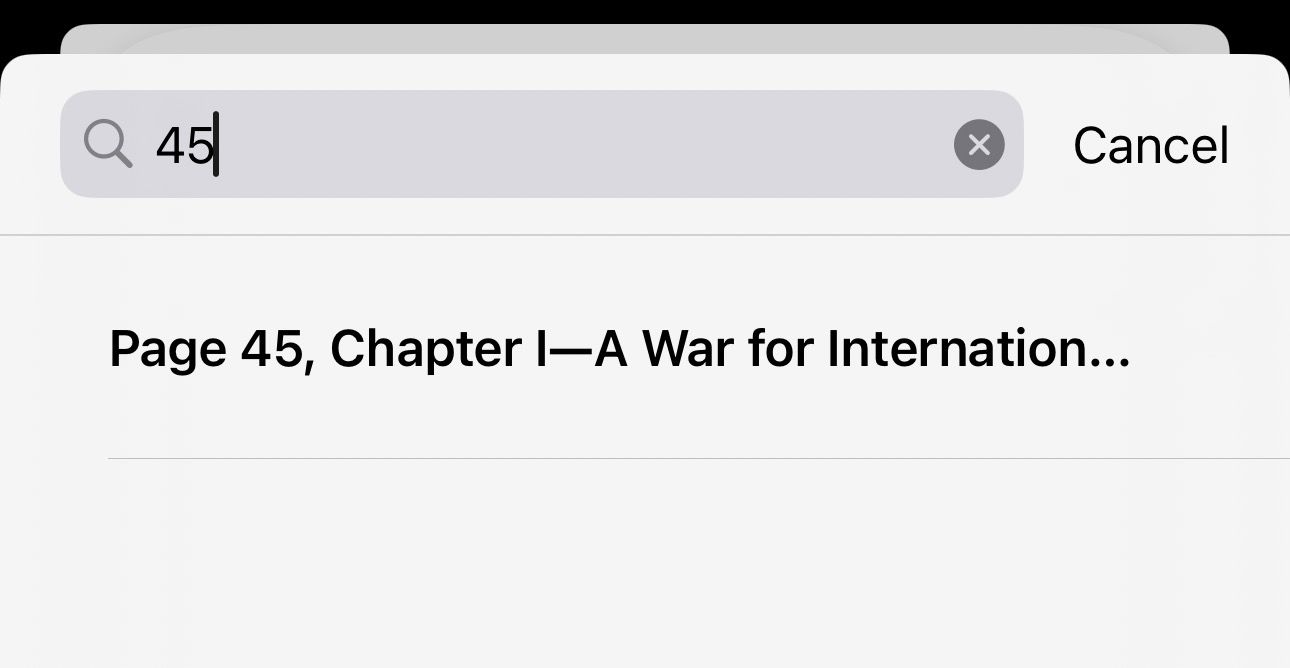
Você também pode usar esse recurso de pesquisa para procurar algo específico em um livro. Basta digitar o texto que deseja encontrar e o aplicativo mostrará todas as ocorrências dele no livro.
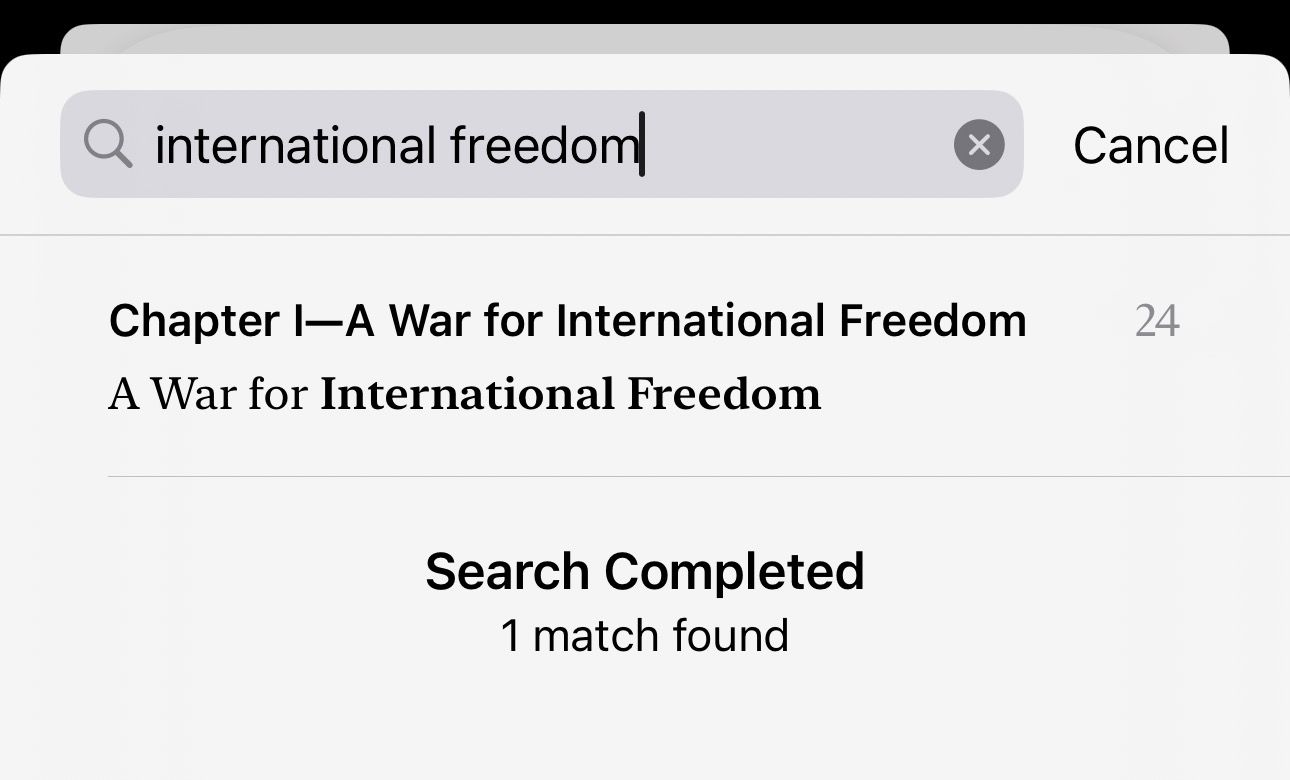
Toque em um para entrar e ler.
5 Adicionar marcadores (não apenas um)
Quando você encontrar algo interessante em um livro, adicionar um marcador irá salvá-lo, para que você possa revisitá-lo mais tarde. Para marcar uma página no Apple Books, toque no botão de menu no canto inferior direito e clique no botão de marcador.
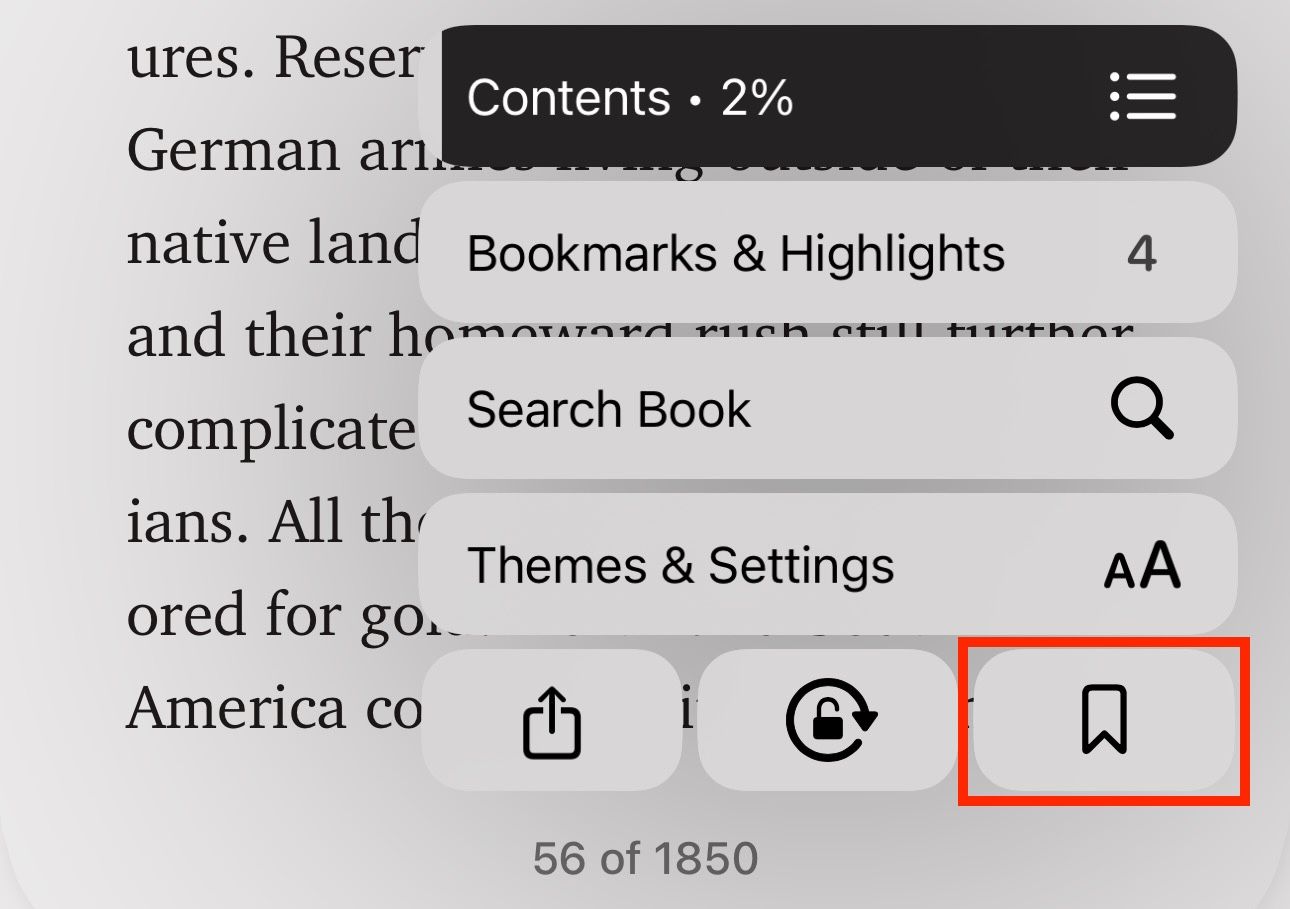
Você verá um ícone de marcador no canto inferior direito da página, indicando que está marcado. O aplicativo Livros mantém todos os seus favoritos de um livro em um só lugar. Você pode acessá-los tocando no botão de menu e indo em “Favoritos e Destaques”.
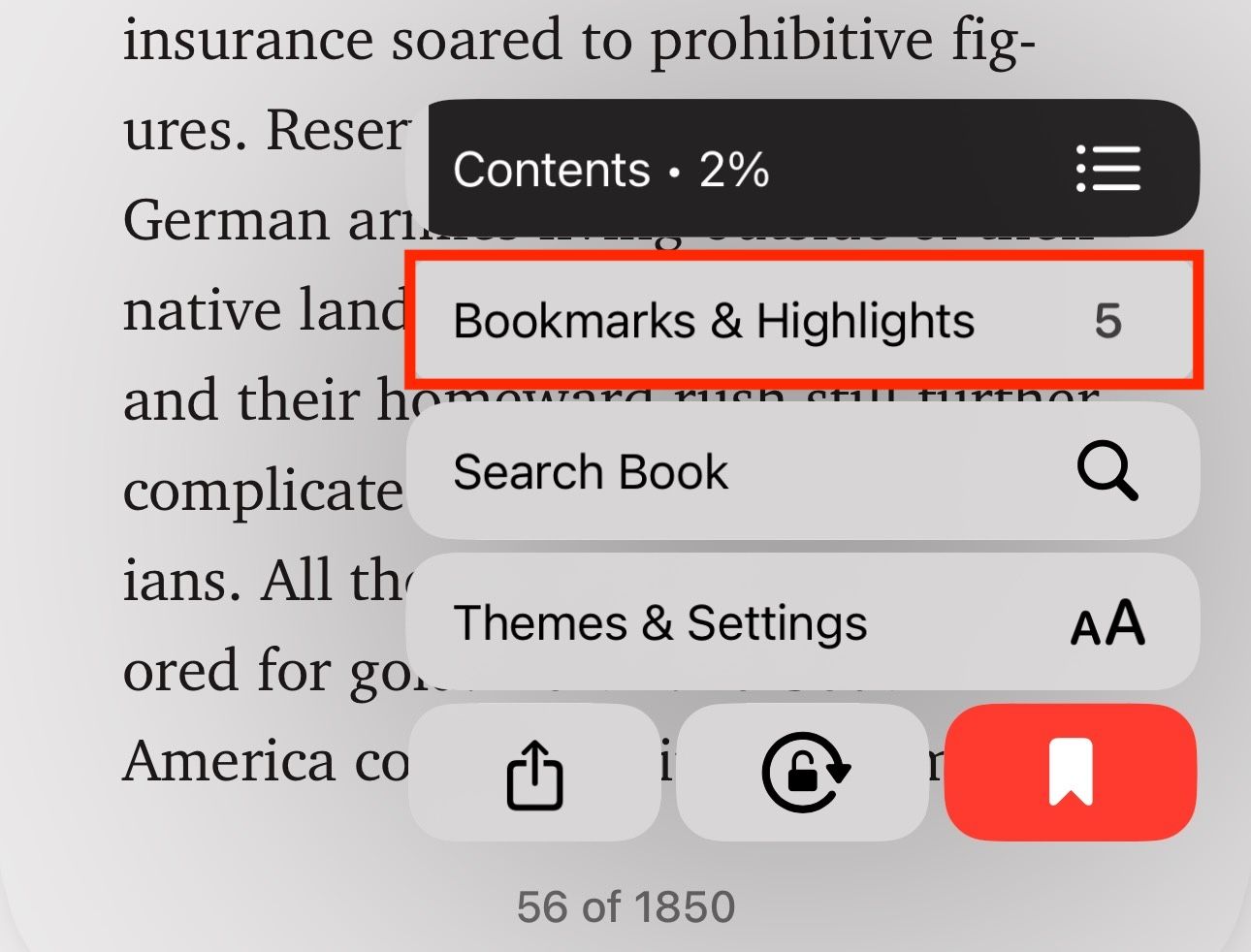
Quando você deseja remover um favorito, é fácil. Toque no ícone de marcador para abrir o menu e, em seguida, pressione o botão de marcador novamente.
6 Destacar texto e fazer anotações
Além de marcar uma página como favorita, o aplicativo Livros também permite destacar trechos de texto em um livro que você achar interessante ou que possa precisar mais tarde. Você pode até adicionar uma nota pessoal a algo destacado para incluir contexto ou um detalhe importante.
Para destacar texto no Apple Books, toque e segure uma palavra e, quando ela mostrar os pontos de captura, mova-os para ajustar sua seleção.
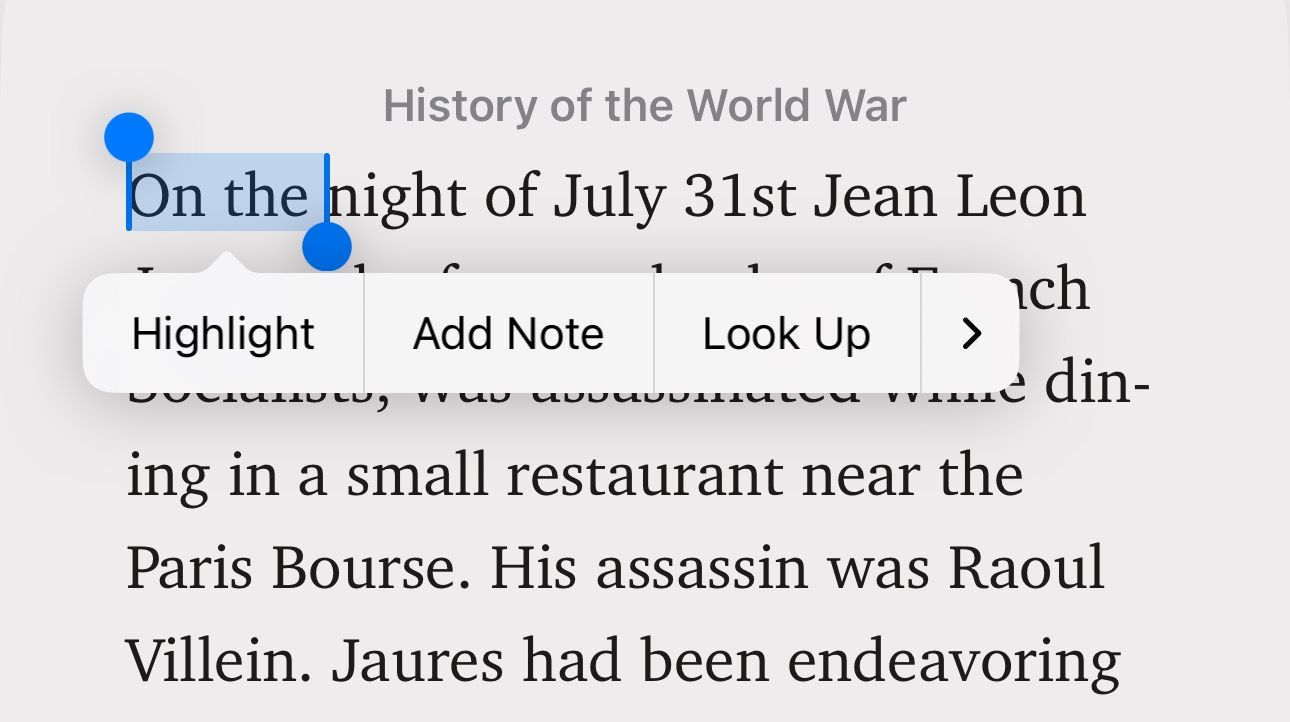
Em seguida, toque no botão "Destacar" que aparece no menu de contexto acima do texto.
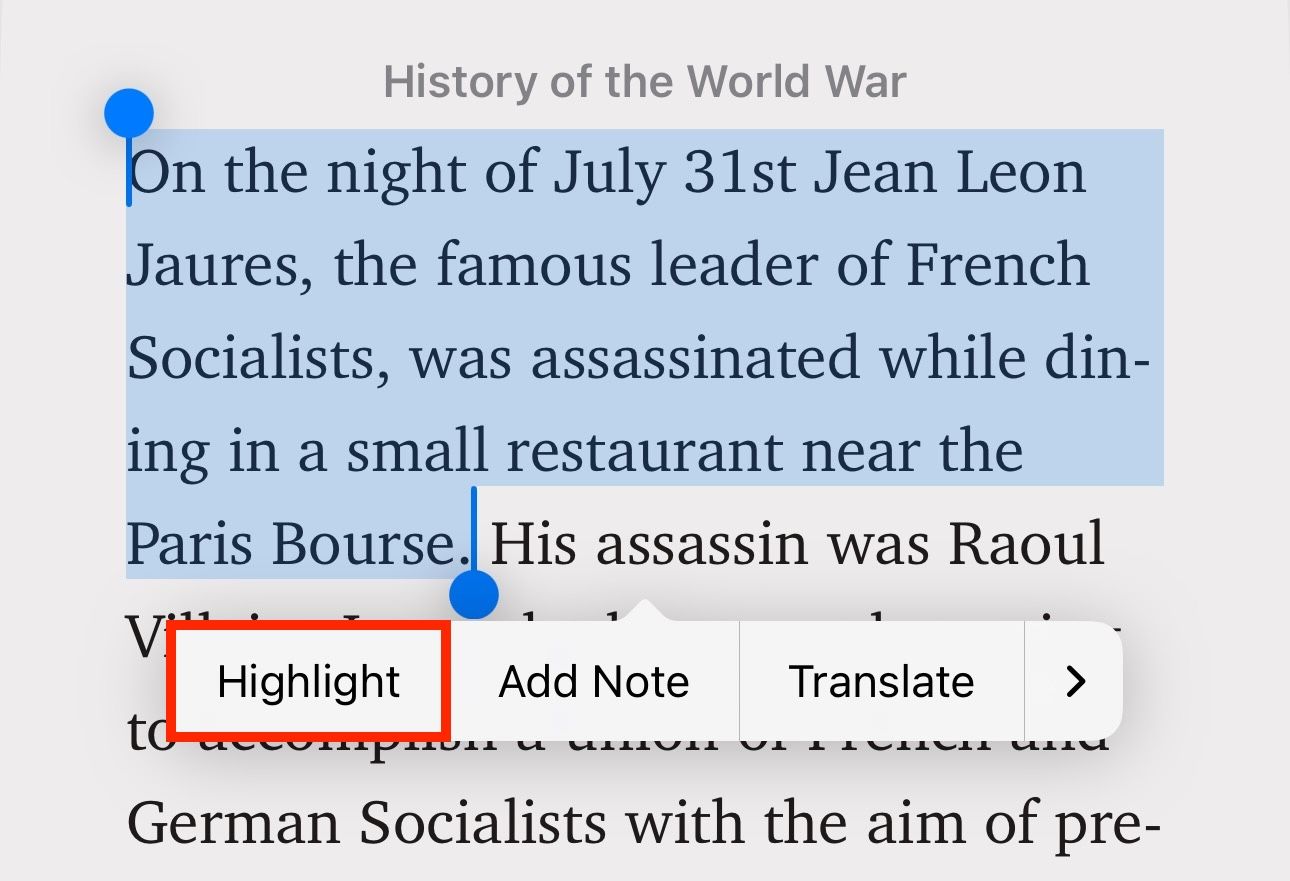
Em seguida, escolha uma cor que você gostaria de usar para o destaque. Alternativamente, você pode sublinhar o texto tocando no botão “U”.
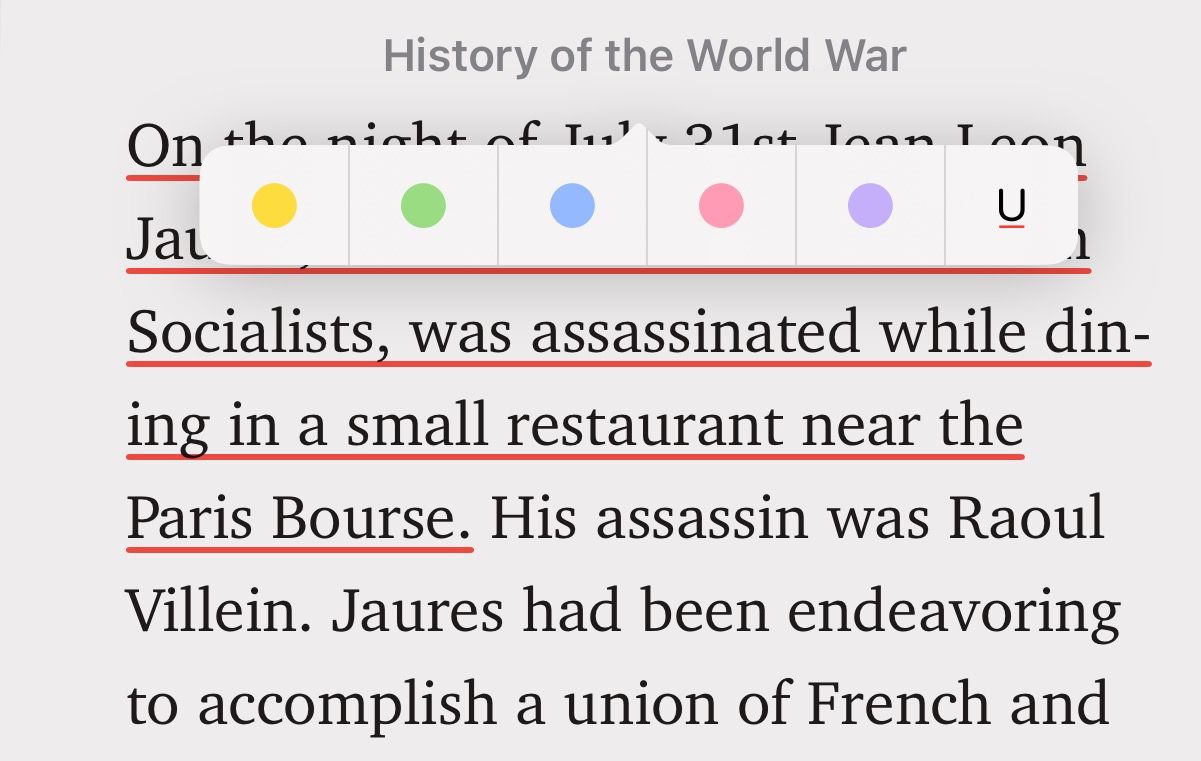
Se você quiser adicionar uma nota ao destaque, toque no texto destacado e selecione "Adicionar nota" no menu.
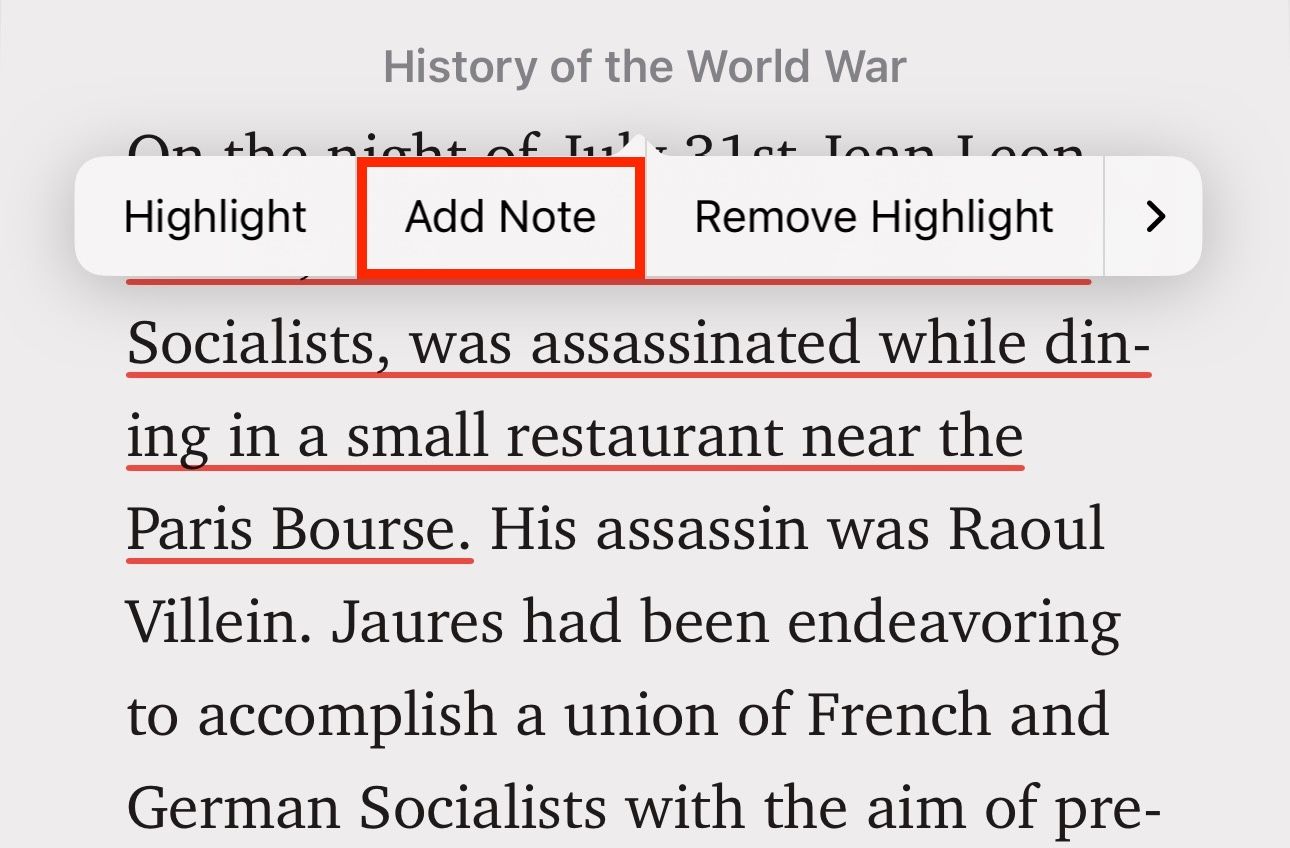
Comece a digitar sua nota e clique em "Concluído". Depois de adicionar uma nota a um destaque, você verá uma caixa quadrada ao lado do texto. Toque nesta caixa para ver a nota.
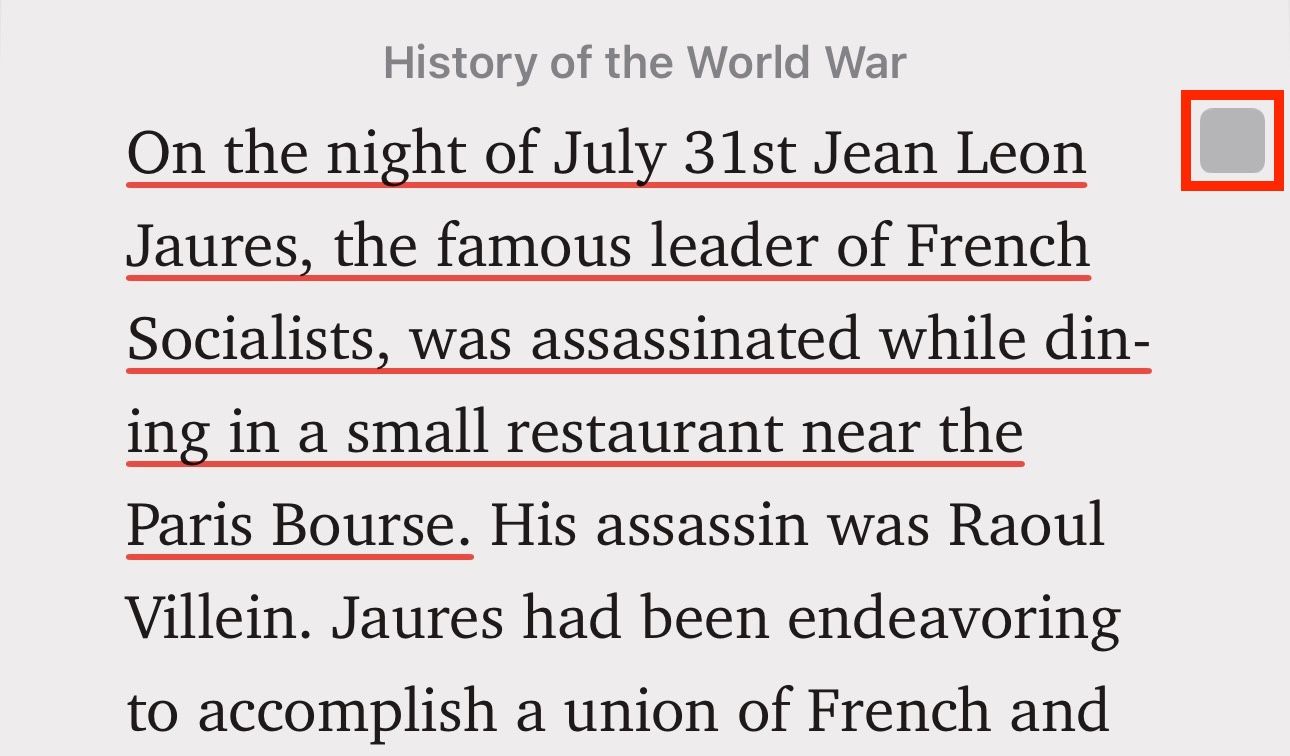
Como alternativa, se você tiver várias notas em uma página, poderá visualizá-las em um só lugar. Toque no botão de menu no canto inferior direito da página e selecione “Favoritos e destaques”. Mude para a guia "Destaques" e você verá todos os destaques e notas desse livro nesta página.
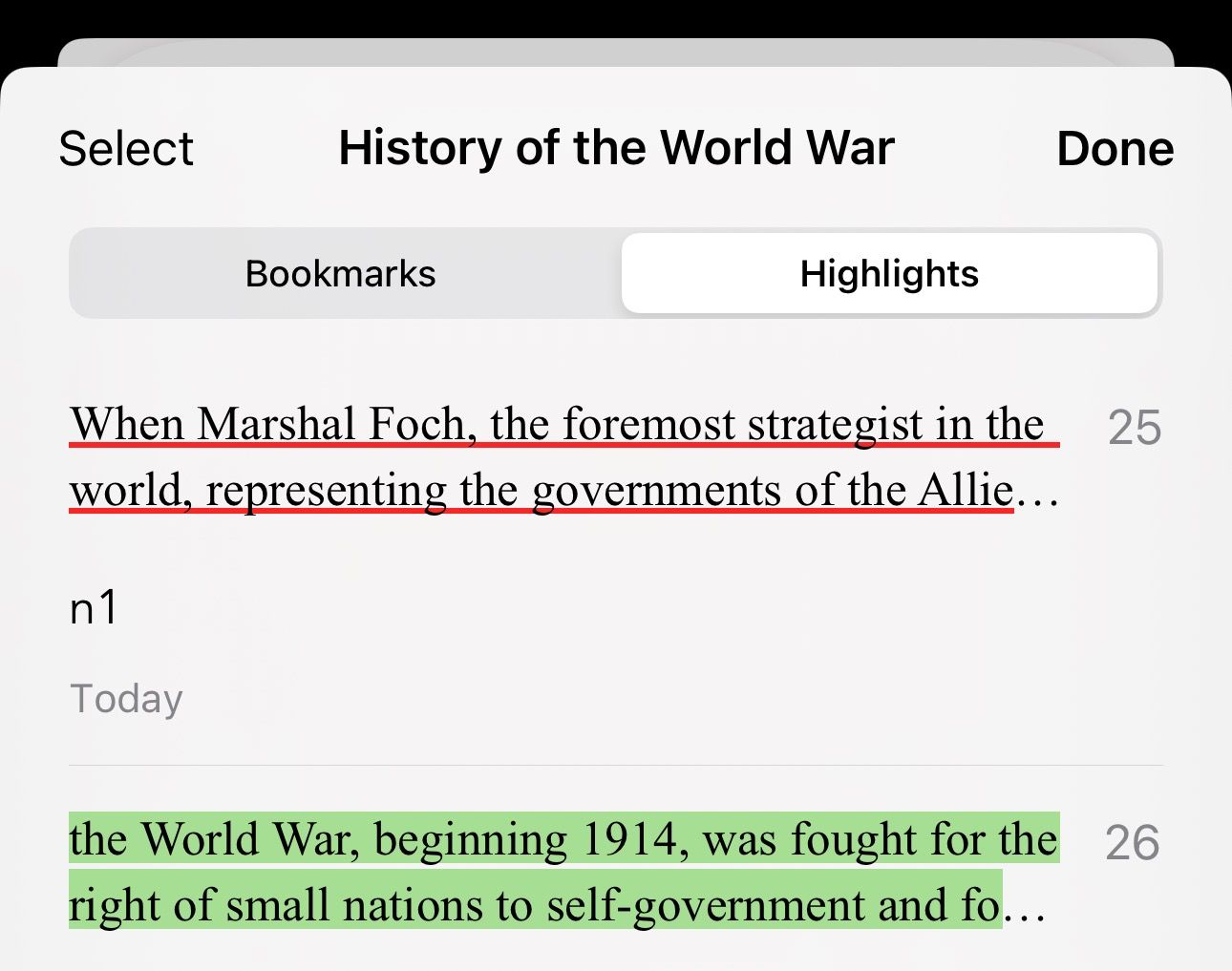
7 Mantenha seus livros sincronizados em todos os seus dispositivos
Um dos melhores recursos do aplicativo Livros é a sincronização entre dispositivos, que sincroniza seu conteúdo entre todos os seus dispositivos Apple. Ele permite que você pegue o livro ou audiolivro que está lendo ou ouvindo em um dispositivo e continue lendo ou ouvindo em outro.
Além de sincronizar o progresso da leitura, o Apple Books também sincroniza e dá acesso a todos os seus favoritos, destaques e notas, com a capacidade de criar novos em todos os seus dispositivos.
Para ativar a sincronização no Apple Books, abra o aplicativo "Configurações" no seu iPhone ou iPad e toque no seu nome na parte superior da tela.
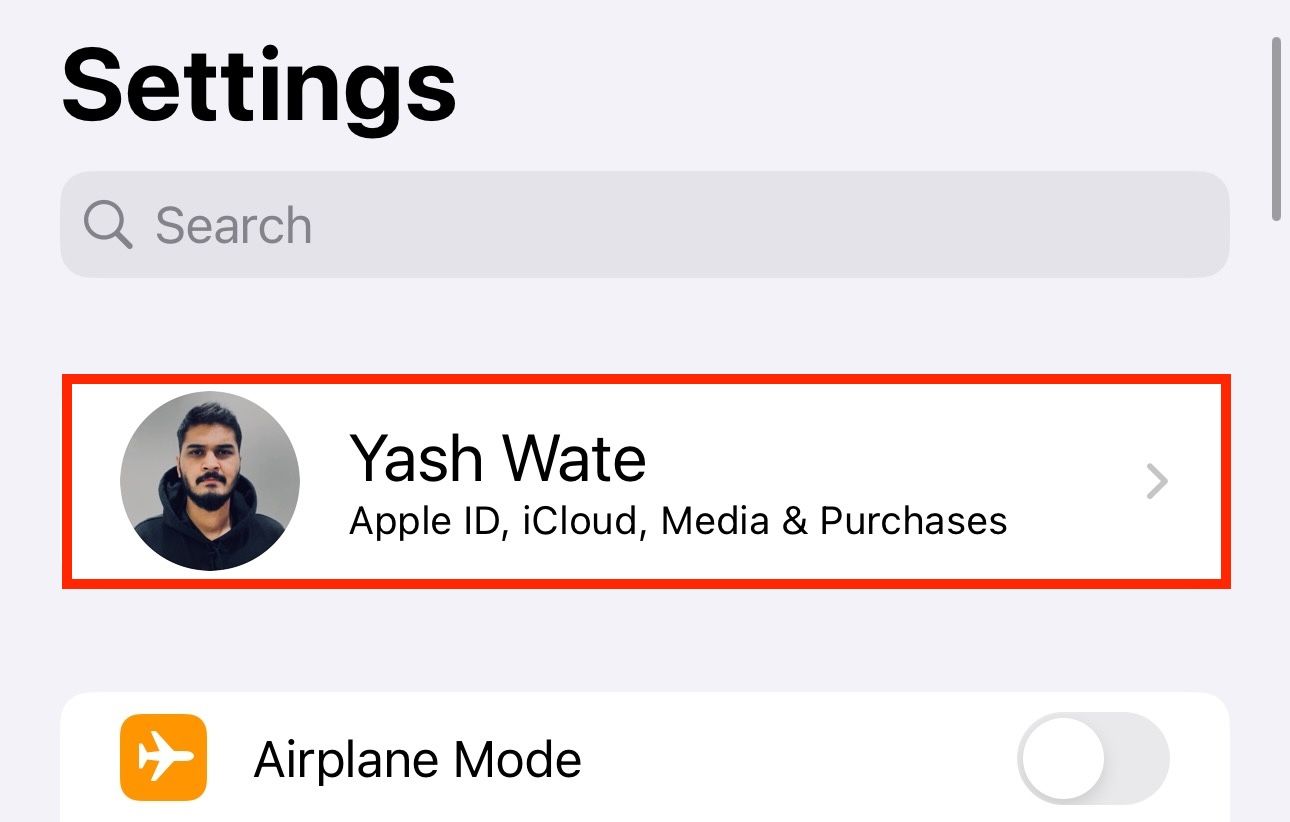
Selecione "iCloud".
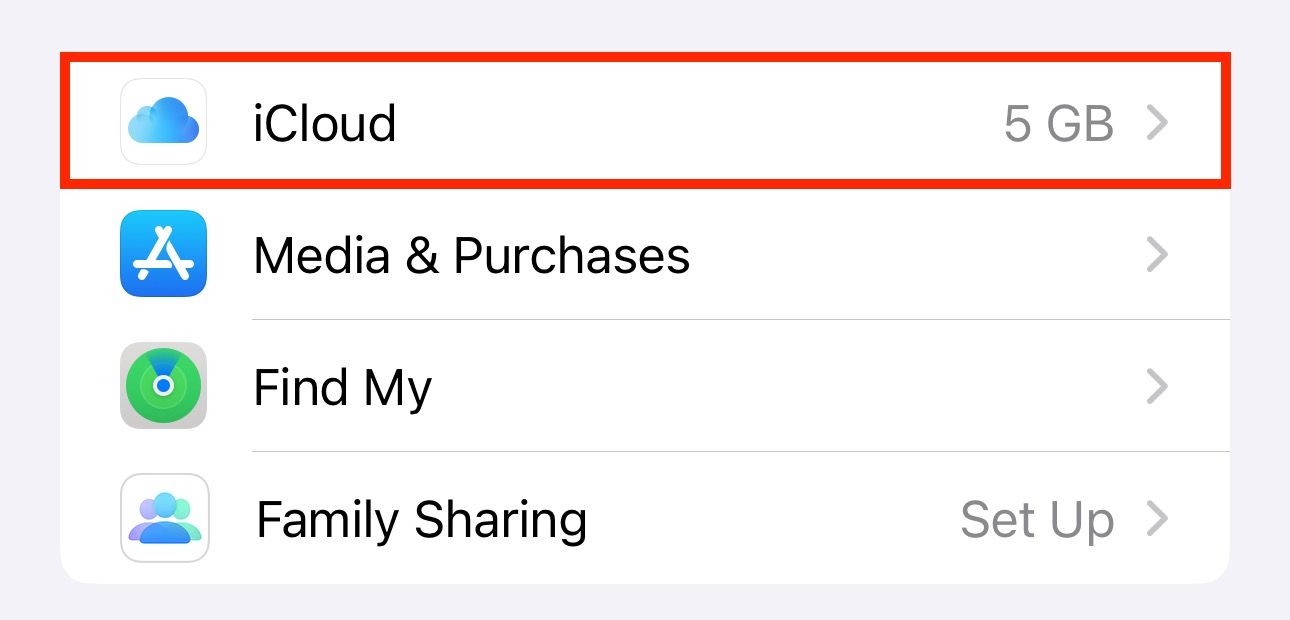
Em "Aplicativos que usam iCloud", toque em "Mostrar todos".
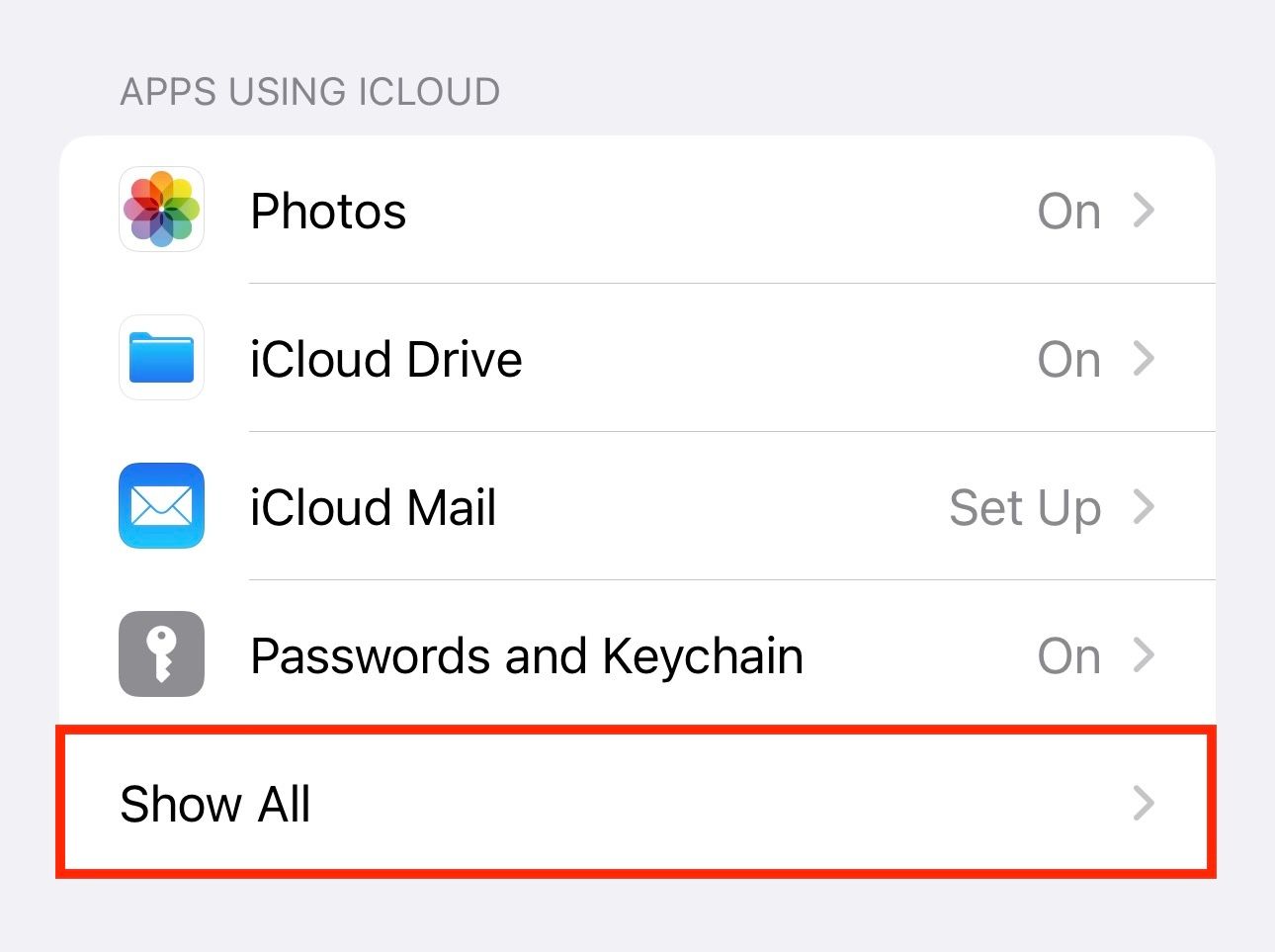
Aqui, certifique-se de que o botão de alternância ao lado de "Livros" esteja ativado.
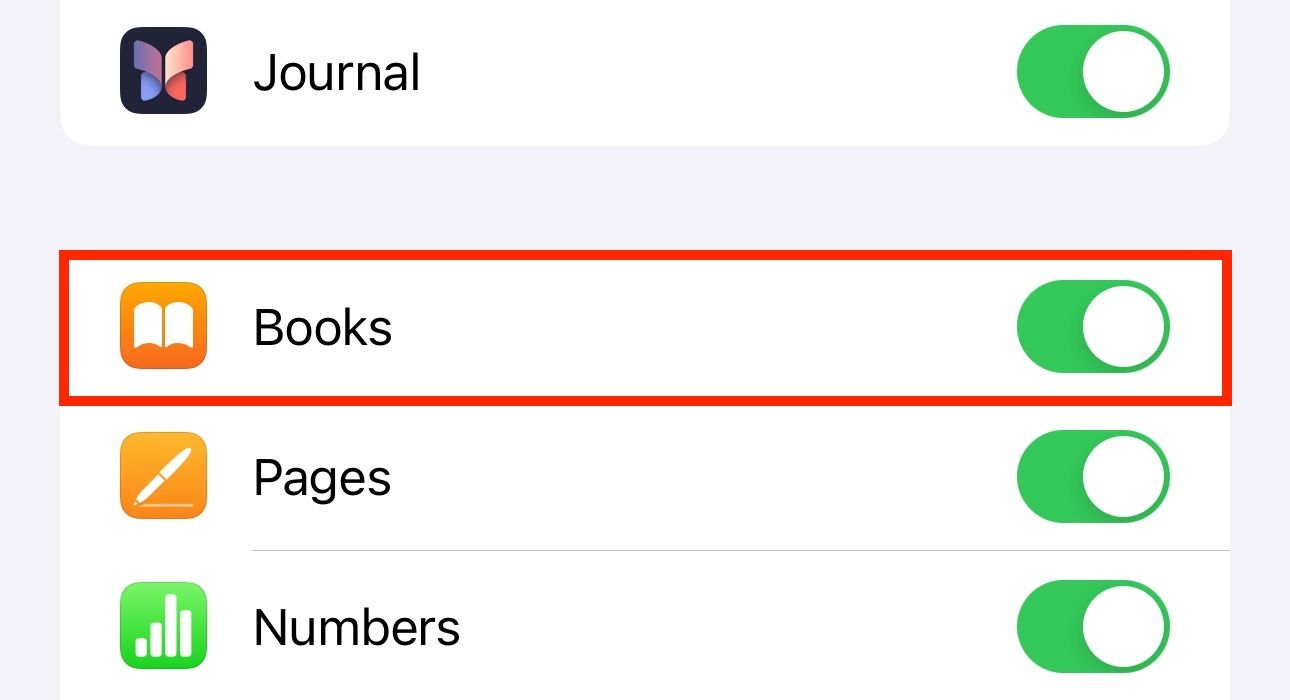
Por último, toque em "iCloud Drive" e ative-o se ainda não estiver ativado.
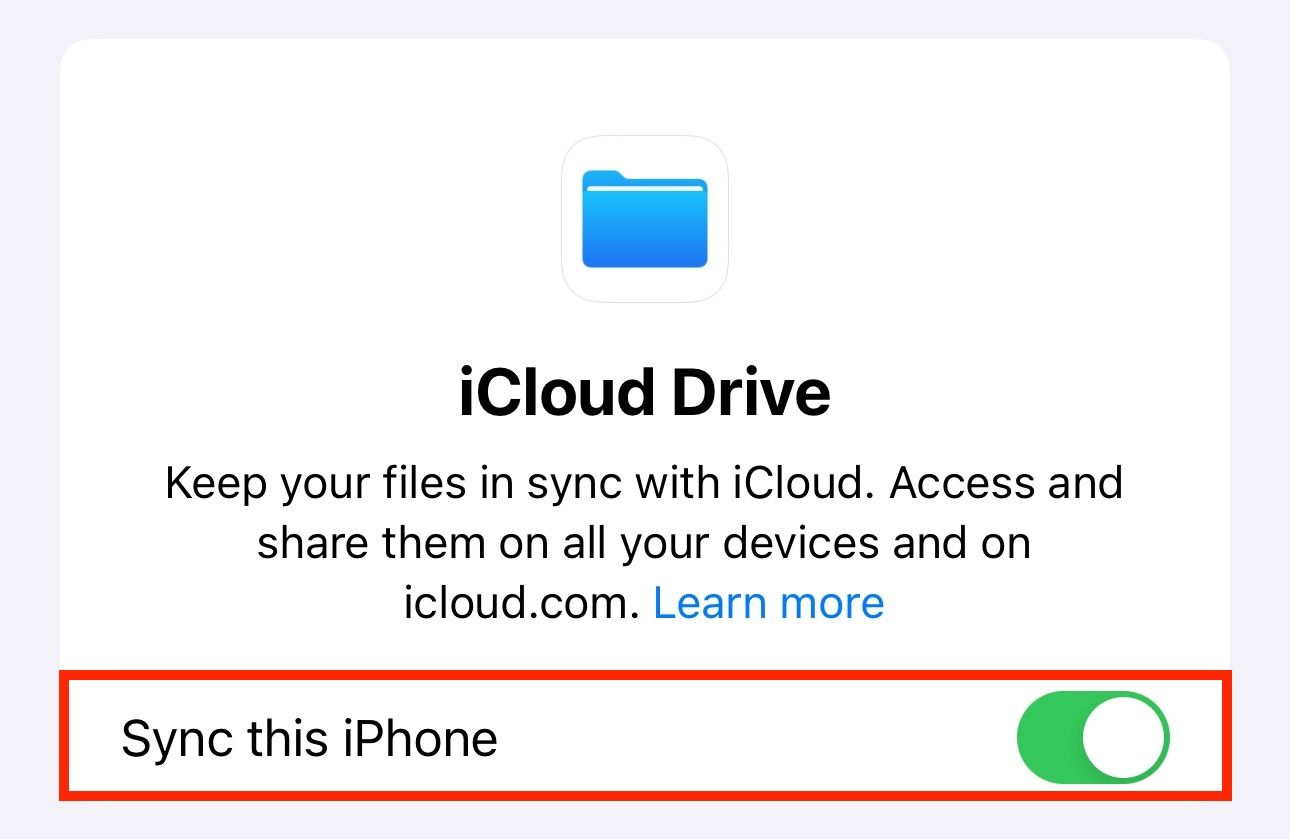
8 Leia e anote PDFs
Além dos livros de sua biblioteca, a Apple também permite que você leia PDFs baixados de outras fontes no Apple Books. Portanto, se você baixou um documento ou livro de outro lugar em seu dispositivo Apple, pode importá-lo diretamente para Livros e começar a lê-lo. Esteja ciente de que você pode não ter a mesma experiência de leitura e o aplicativo pode não mostrar os mesmos recursos da experiência nativa do e-book.
Para importar um PDF para o Apple Books, acesse o aplicativo que contém o documento PDF. Abra o PDF, clique no botão Compartilhar. Isso inclui todos os PDFs que você abriu no Safari.
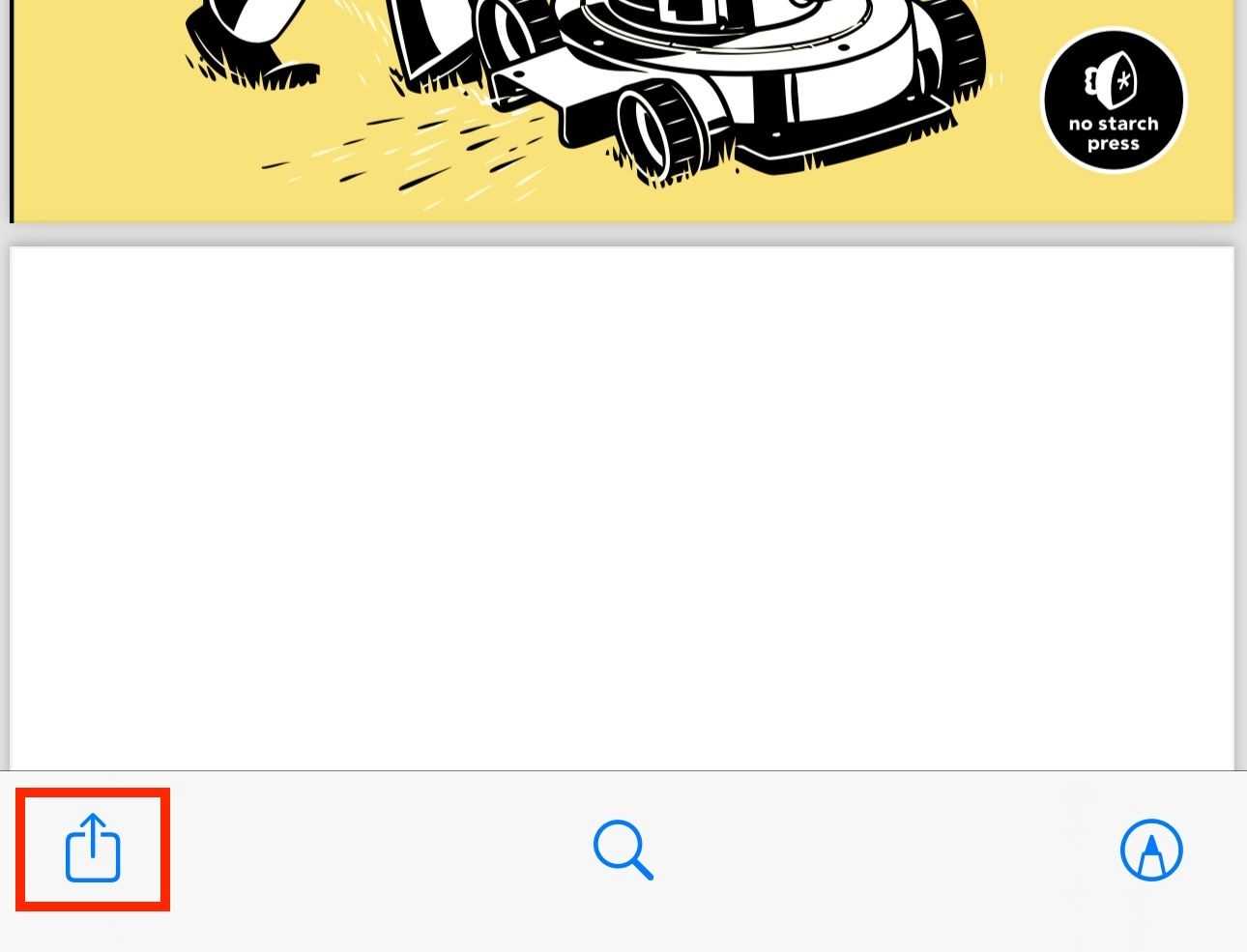
Em seguida, selecione "Livros" na planilha de compartilhamento.

Isso abrirá o PDF no aplicativo Apple Books. Agora você pode ler o PDF ou anotá-lo usando as ferramentas de marcação.
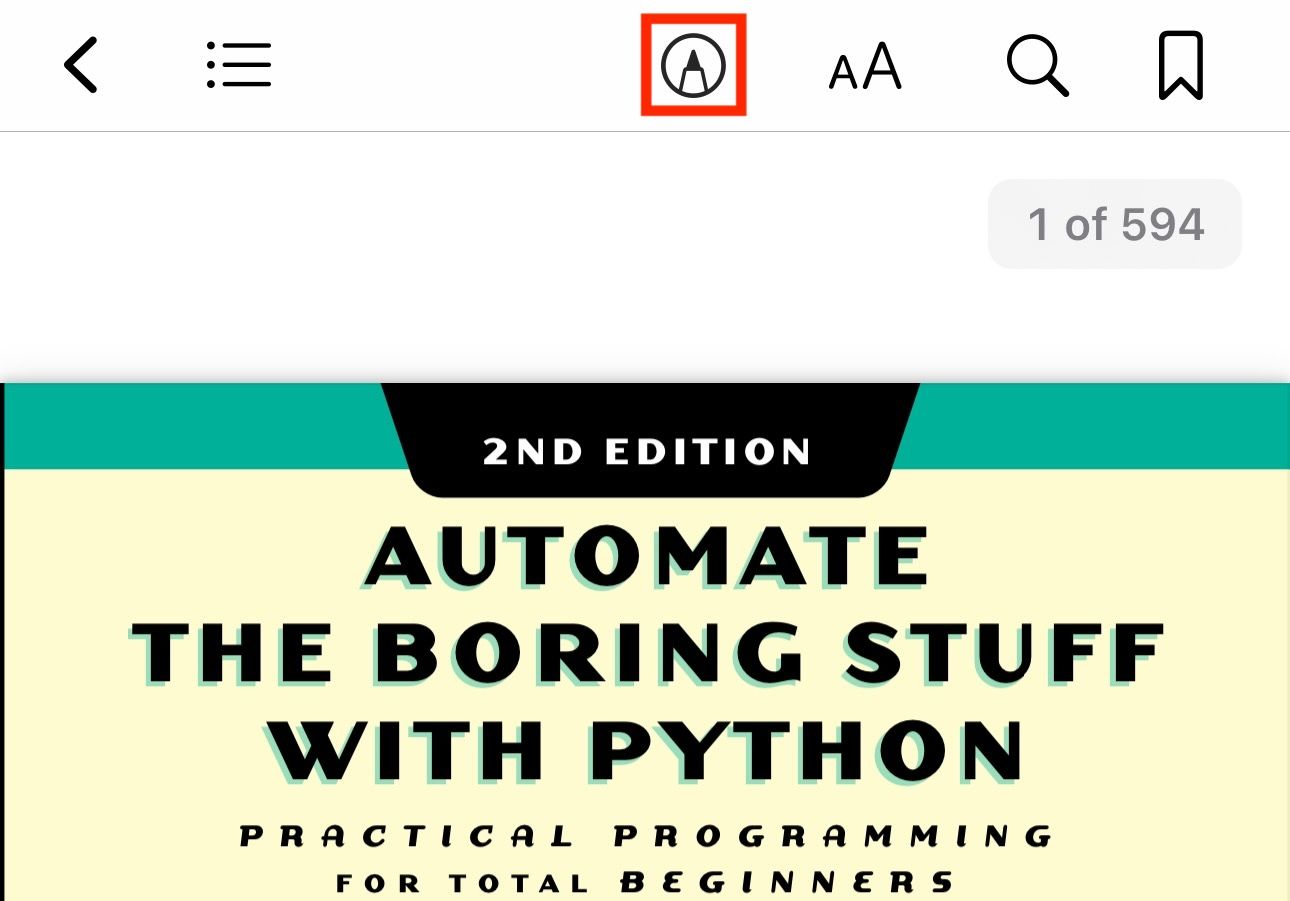
9 Crie uma lista de desejos de livros que você deseja ler
Se você está sempre em busca de novos livros, o aplicativo Livros oferece uma opção bacana recurso chamado Quero Comprar, que permite criar uma lista de desejos de todos os livros que você deseja ler. O aplicativo sincroniza sua lista de desejos em todos os dispositivos, para que você possa adicionar novos itens à sua lista de desejos em qualquer um dos seus dispositivos.
Adicionar um livro à sua lista de desejos é fácil. Ao encontrar uma leitura interessante enquanto explora livros na guia “Livraria” do aplicativo Apple Books, toque no livro para expandir seus detalhes. Em seguida, clique no botão “Quero ler” abaixo do botão “Obter” para adicionar o livro à sua lista de desejos.
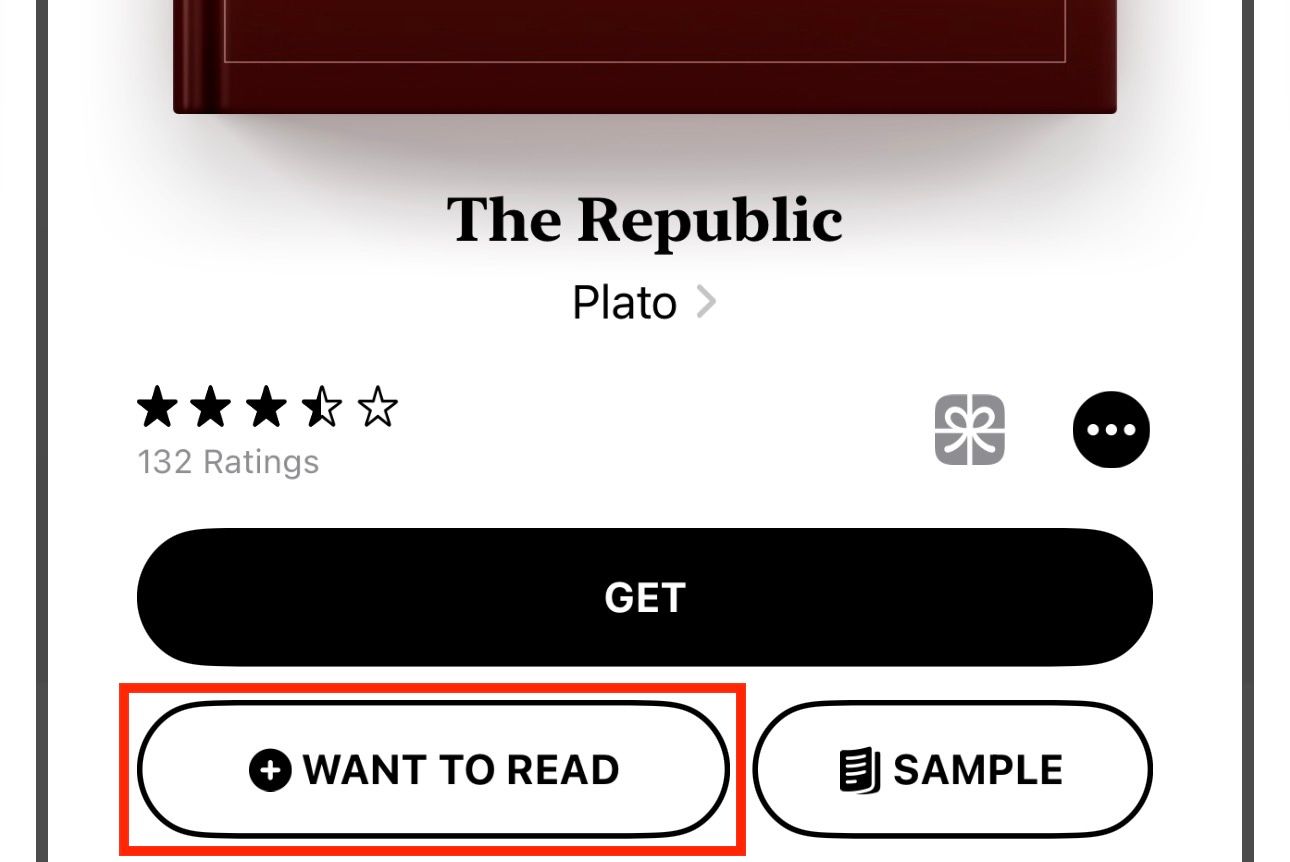
Quando quiser acessar sua lista de desejos, vá até a aba "Página inicial". Encontre a seção "Quero ler" e toque nela. Aqui você verá todos os livros que salvou e poderá conferir suas amostras ou adquiri-los.
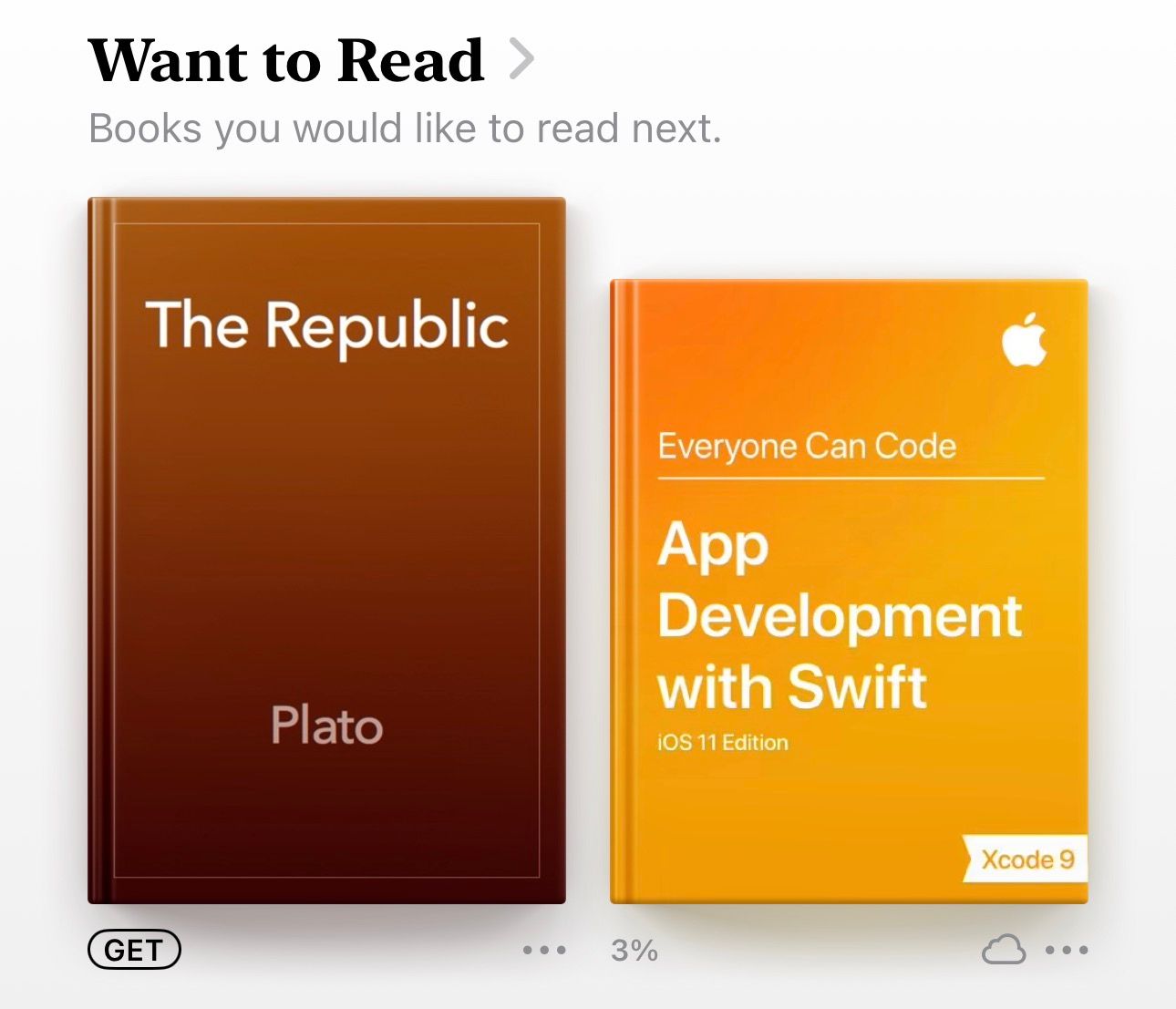
Como a loja de livros é muito completa, você pode usar esse recurso para acompanhar os livros, independentemente de pretender lê-los digitalmente ou não (ou no serviço Apple Books) .
10 Leia sem ser perturbado
As notificações de aplicativos podem ser irritantes, especialmente quando você está tentando se concentrar. Felizmente, existe uma solução alternativa para silenciar seu iPhone ou iPad durante a leitura, que você pode usar para ler livros sem interrupções. Envolve o uso do recurso Focus, que permite limitar ou desativar notificações para reduzir interrupções (ao mesmo tempo em que permite a passagem de coisas realmente importantes, como ligações de familiares).
As dicas acima ajudarão você a usar o Apple Books como um profissional e a elevar sua experiência de leitura no seu iPhone ou iPad. À medida que você passa mais tempo no aplicativo, você explorará mais dicas e funcionalidades e poderá tirar mais proveito dele.
-
 Como excluir backups da máquina do tempo? Como apagar e começar de novo?máquina do tempo: o melhor amigo do seu Mac e como gerenciar seus backups Time Machine, a solução de backup interna da Apple, oferece backups incre...Tutorial de software Postado em 2025-03-25
Como excluir backups da máquina do tempo? Como apagar e começar de novo?máquina do tempo: o melhor amigo do seu Mac e como gerenciar seus backups Time Machine, a solução de backup interna da Apple, oferece backups incre...Tutorial de software Postado em 2025-03-25 -
 Como impedir as pessoas de roubar seu Wi-FiProteger sua rede Wi-Fi é crucial para sua segurança e privacidade on-line. O acesso não autorizado pode expor seu histórico de navegação e arquivos...Tutorial de software Postado em 2025-03-25
Como impedir as pessoas de roubar seu Wi-FiProteger sua rede Wi-Fi é crucial para sua segurança e privacidade on-line. O acesso não autorizado pode expor seu histórico de navegação e arquivos...Tutorial de software Postado em 2025-03-25 -
 'Encontre meu dispositivo' para Android agora permite rastrear as pessoasO Android Encontre meu aplicativo de dispositivo foi atualizado com uma nova interface amigável. Agora, com guias separadas de "dispositivos&quo...Tutorial de software Postado em 2025-03-25
'Encontre meu dispositivo' para Android agora permite rastrear as pessoasO Android Encontre meu aplicativo de dispositivo foi atualizado com uma nova interface amigável. Agora, com guias separadas de "dispositivos&quo...Tutorial de software Postado em 2025-03-25 -
 Formato do número de moeda versus contabilidade no Excel: Qual é a diferença?Explicação detalhada da moeda do Excel e formato de número contábil: quando usar qual? Este artigo se aproxima das nuances dos formatos de números ...Tutorial de software Postado em 2025-03-25
Formato do número de moeda versus contabilidade no Excel: Qual é a diferença?Explicação detalhada da moeda do Excel e formato de número contábil: quando usar qual? Este artigo se aproxima das nuances dos formatos de números ...Tutorial de software Postado em 2025-03-25 -
 4 dicas para ouvir mais podcasts, mais rápidoO grande volume de podcasts disponíveis hoje é esmagador! Da ciência ao crime verdadeiro, há um podcast para todo interesse. Mas essa abundância ...Tutorial de software Postado em 2025-03-25
4 dicas para ouvir mais podcasts, mais rápidoO grande volume de podcasts disponíveis hoje é esmagador! Da ciência ao crime verdadeiro, há um podcast para todo interesse. Mas essa abundância ...Tutorial de software Postado em 2025-03-25 -
 Eu adoraria um telefone com lentes de câmera trocáveis: por que isso não aconteceu?tão bom quanto as câmeras de telefone se tornaram, elas poderiam fornecer fotos muito melhores usando lentes destacáveis, assim como as câmeras dedic...Tutorial de software Postado em 2025-03-25
Eu adoraria um telefone com lentes de câmera trocáveis: por que isso não aconteceu?tão bom quanto as câmeras de telefone se tornaram, elas poderiam fornecer fotos muito melhores usando lentes destacáveis, assim como as câmeras dedic...Tutorial de software Postado em 2025-03-25 -
 Como transmitir seus jogos para PC para todas as suas telasAlém da música e dos filmes, o streaming de jogos está rapidamente ganhando popularidade. Não se trata apenas de jogos baseados em nuvem; Você ta...Tutorial de software Postado em 2025-03-24
Como transmitir seus jogos para PC para todas as suas telasAlém da música e dos filmes, o streaming de jogos está rapidamente ganhando popularidade. Não se trata apenas de jogos baseados em nuvem; Você ta...Tutorial de software Postado em 2025-03-24 -
 Como reiniciar um PC remoto no modo de segurança com redeLeia nossa página de divulgação para descobrir como você pode ajudar o MSpowerUser a sustentar a equipe editorial a ler mais ...Tutorial de software Postado em 2025-03-24
Como reiniciar um PC remoto no modo de segurança com redeLeia nossa página de divulgação para descobrir como você pode ajudar o MSpowerUser a sustentar a equipe editorial a ler mais ...Tutorial de software Postado em 2025-03-24 -
 Samsung Galaxy S25+ vs. Galaxy S24+: Vale a atualização?Samsung Galaxy S25 vs. S24: a atualização vale a pena? O Samsung Galaxy S25 possui um processador mais poderoso e um software de câmera aprimorado,...Tutorial de software Postado em 2025-03-24
Samsung Galaxy S25+ vs. Galaxy S24+: Vale a atualização?Samsung Galaxy S25 vs. S24: a atualização vale a pena? O Samsung Galaxy S25 possui um processador mais poderoso e um software de câmera aprimorado,...Tutorial de software Postado em 2025-03-24 -
 O que é o Apple CarPlay e é melhor do que apenas usar um telefone no seu carro?Apple CarPlay:驾车更安全、更便捷的iPhone体验 Apple CarPlay 为您提供了一种比在车内使用手机更安全的方式,让您轻松访问应用程序和Siri功能。虽然无线CarPlay更加方便,无需连接手机,但有线CarPlay更为常见且运行良好。您可以通过更改壁纸、添加、删除和重新排列...Tutorial de software Postado em 2025-03-24
O que é o Apple CarPlay e é melhor do que apenas usar um telefone no seu carro?Apple CarPlay:驾车更安全、更便捷的iPhone体验 Apple CarPlay 为您提供了一种比在车内使用手机更安全的方式,让您轻松访问应用程序和Siri功能。虽然无线CarPlay更加方便,无需连接手机,但有线CarPlay更为常见且运行良好。您可以通过更改壁纸、添加、删除和重新排列...Tutorial de software Postado em 2025-03-24 -
 Ofertas de tecnologia de topo: Pixel 9 Pro XL, Samsung portátil SSD, campainha de vídeo e muito maisOs acordos de tecnologia desta semana são bons demais para perder, se você está caçando pechinchas do Dia dos Presidentes ou uma surpresa do Dia dos ...Tutorial de software Postado em 2025-03-23
Ofertas de tecnologia de topo: Pixel 9 Pro XL, Samsung portátil SSD, campainha de vídeo e muito maisOs acordos de tecnologia desta semana são bons demais para perder, se você está caçando pechinchas do Dia dos Presidentes ou uma surpresa do Dia dos ...Tutorial de software Postado em 2025-03-23 -
 Android 16 poderia finalmente trazer ordem ao caos de notificaçãoAndroid 16 pode iniciar a função "Notificação em pacote" para resolver o problema da sobrecarga de notificação! Diante do número crescente...Tutorial de software Postado em 2025-03-23
Android 16 poderia finalmente trazer ordem ao caos de notificaçãoAndroid 16 pode iniciar a função "Notificação em pacote" para resolver o problema da sobrecarga de notificação! Diante do número crescente...Tutorial de software Postado em 2025-03-23 -
 5 maneiras de trazer suas fotos digitais para o mundo real将珍藏的数码照片带入现实生活,让回忆更加生动!本文介绍五种方法,让您不再让照片沉睡在电子设备中,而是以更持久、更令人愉悦的方式展示它们。 本文已更新,最初发表于2018年3月1日 手机拍照如此便捷,照片却常常被遗忘?别让照片蒙尘!以下五种方法,让您轻松将心爱的照片变为可触可感的现实存在。 使用专业照...Tutorial de software Postado em 2025-03-23
5 maneiras de trazer suas fotos digitais para o mundo real将珍藏的数码照片带入现实生活,让回忆更加生动!本文介绍五种方法,让您不再让照片沉睡在电子设备中,而是以更持久、更令人愉悦的方式展示它们。 本文已更新,最初发表于2018年3月1日 手机拍照如此便捷,照片却常常被遗忘?别让照片蒙尘!以下五种方法,让您轻松将心爱的照片变为可触可感的现实存在。 使用专业照...Tutorial de software Postado em 2025-03-23 -
 Por que o mousepad do meu laptop não está funcionando corretamente quando conectado ao carregador?Razões Antes de começarmos a solucionar esse problema, vamos examinar alguns motivos potenciais dos motivos do seu laptop não funciona corretamente ...Tutorial de software Postado em 2025-03-23
Por que o mousepad do meu laptop não está funcionando corretamente quando conectado ao carregador?Razões Antes de começarmos a solucionar esse problema, vamos examinar alguns motivos potenciais dos motivos do seu laptop não funciona corretamente ...Tutorial de software Postado em 2025-03-23 -
 5 principais métodos eficazes para erro de cliente Riot não encontradoimagine quando você quer descansar jogando um jogo, seu tumulto não funciona e mostra uma mensagem de erro não encontrada. Como isso seria deprimente...Tutorial de software Postado em 2025-03-23
5 principais métodos eficazes para erro de cliente Riot não encontradoimagine quando você quer descansar jogando um jogo, seu tumulto não funciona e mostra uma mensagem de erro não encontrada. Como isso seria deprimente...Tutorial de software Postado em 2025-03-23
Estude chinês
- 1 Como se diz “andar” em chinês? 走路 Pronúncia chinesa, 走路 aprendizagem chinesa
- 2 Como se diz “pegar um avião” em chinês? 坐飞机 Pronúncia chinesa, 坐飞机 aprendizagem chinesa
- 3 Como se diz “pegar um trem” em chinês? 坐火车 Pronúncia chinesa, 坐火车 aprendizagem chinesa
- 4 Como se diz “pegar um ônibus” em chinês? 坐车 Pronúncia chinesa, 坐车 aprendizagem chinesa
- 5 Como se diz dirigir em chinês? 开车 Pronúncia chinesa, 开车 aprendizagem chinesa
- 6 Como se diz nadar em chinês? 游泳 Pronúncia chinesa, 游泳 aprendizagem chinesa
- 7 Como se diz andar de bicicleta em chinês? 骑自行车 Pronúncia chinesa, 骑自行车 aprendizagem chinesa
- 8 Como você diz olá em chinês? 你好Pronúncia chinesa, 你好Aprendizagem chinesa
- 9 Como você agradece em chinês? 谢谢Pronúncia chinesa, 谢谢Aprendizagem chinesa
- 10 How to say goodbye in Chinese? 再见Chinese pronunciation, 再见Chinese learning
























